Page 1
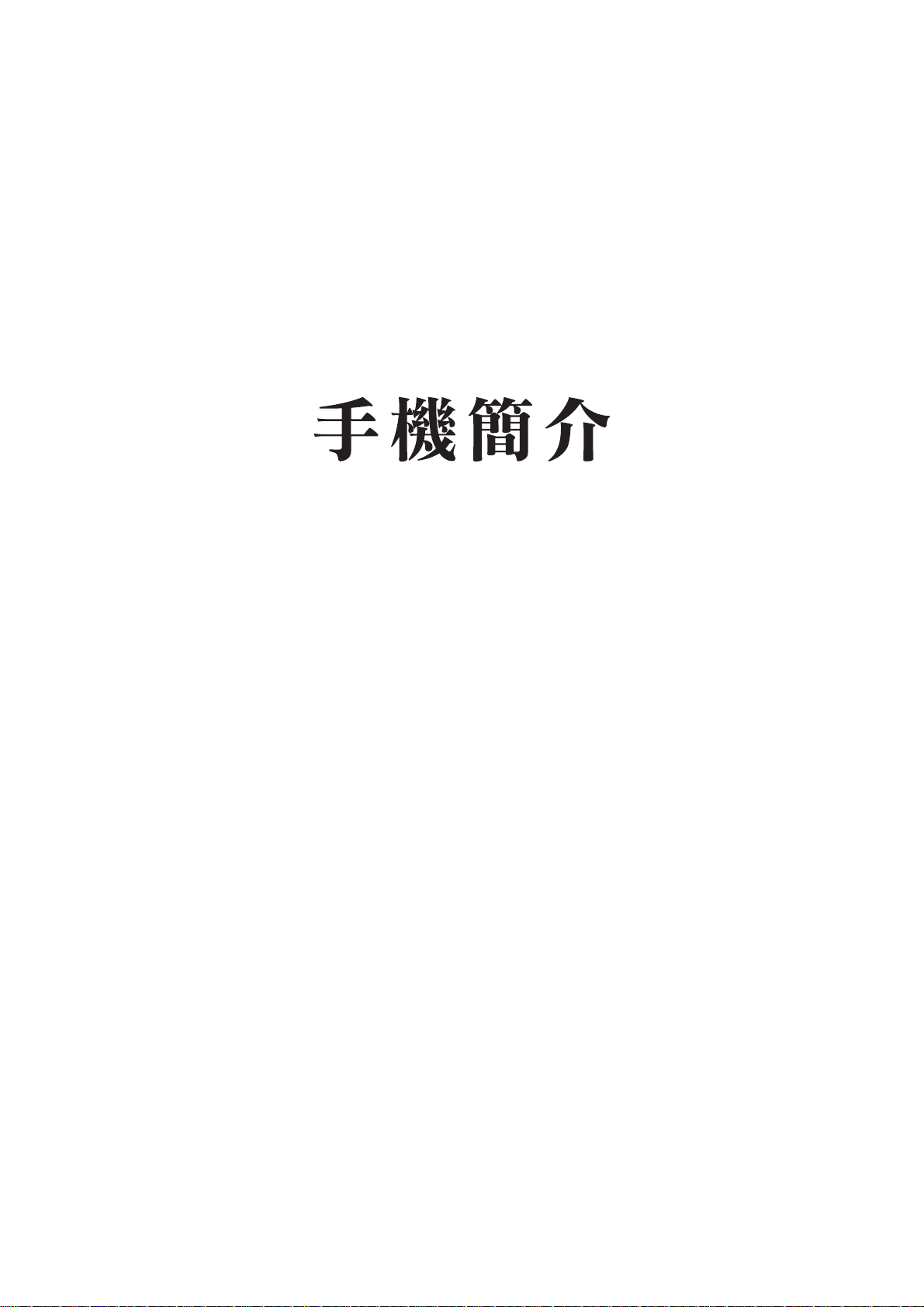
Gigaset C590/C595
Page 2

手機概覽
17
16
i
à V
07:15
INT 1 14 Oct
1. 待機狀態的畫面
‧ 短按: 尋找手柄,長按:註冊手柄
2. 電池充電狀態 (第 8 頁)
3. 顯示鍵
‧ 開關亮表示答錄機啟用,閃爍表示正在錄音
4. 訊息鍵 (第 16 頁)
1
2
可瀏覽來電紀錄;
閃爍:接到新來電
5. 結束通話鍵、開 / 關機鍵
6. #字鍵
7. 關閉麥克風鍵 (第 13 頁)
Calls SMS
15
14
13
12
11
10
9
8
機座概覽 (C590)
8. 麥克風
9. 轉接鍵
3
- 轉接第三者來電
10. 星號鍵
4
5
- 鈴聲開啟 / 關閉 (按住)
- 文字輸入時:開啟特殊字元表
11. 耳機插孔 (第 8 頁)
12. 數字鍵 1
- 接駁答錄機(只適用於 C595)
選擇網絡信箱(香港地區不適用)
6
7
13. 通話鍵
閃爍:有來電;
接聽來電;開啟最後通話號碼重撥清單(按一下);
取線撥號(按住)
14. 免提通話鍵
切換聽筒模式與免提模式
15. 控制鍵
登錄 / 呼叫鍵
- 按一下:尋找手機 (呼叫)
- 按住:登錄手機
16. 訊號強度 (第 8 頁)
17. 答錄機(只適用於 C595)
答錄機開啟;閃動:答錄機正在錄取留言或另一部
分機正在使用。
注意:本機某些功能不適用於香港。
1
Page 3
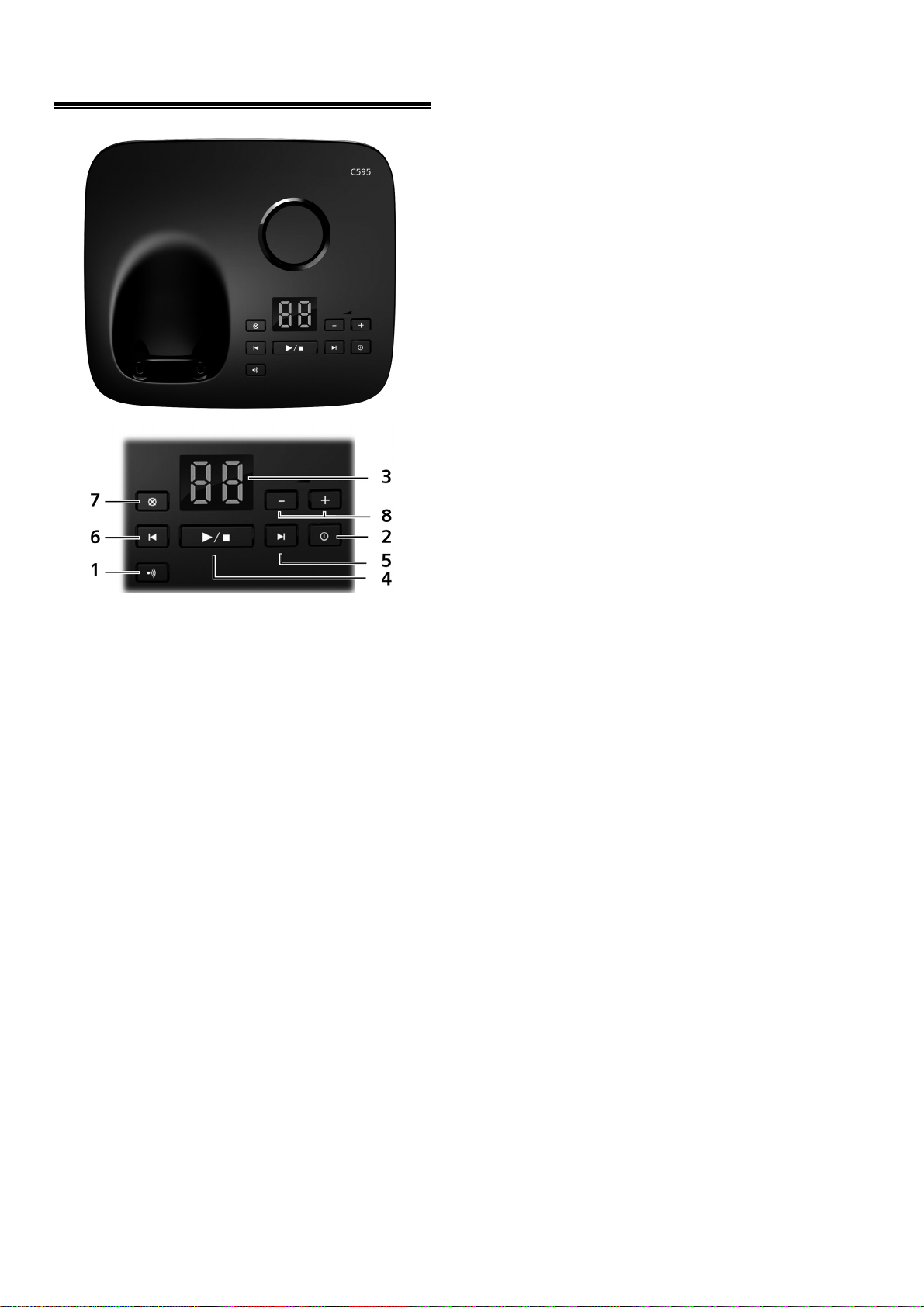
機座概覽 (C595)
1. 註冊/呼叫鍵
‧ 短按: 尋找手柄,長按:註冊手柄
2. 答錄機開關鍵
3. 顯示
‧ 開關亮表示答錄機啟用,閃爍表示正在錄音
‧ 短按播放新留言,長按播放所有留言,閃爍表示有新
留言,閃示 99 表示留言內存已滿
4. 播放/停止鍵
‧ 短按: 播放/停止播放新留言,長按: 播放所有新舊留
言
5. 快進鍵(跳到下一條留言)
6. 快退鍵
‧ 短按一次: 回到 5 秒前播放,長按: 回到上個留言開
始部分,按兩次:跳到上一條留言
7. 刪除鍵(刪除當前留言)
8. 音量鍵(調節留言播放音量,調節基座鈴聲音量)
注意:手柄和基座不能同時操作答錄機
2
Page 4
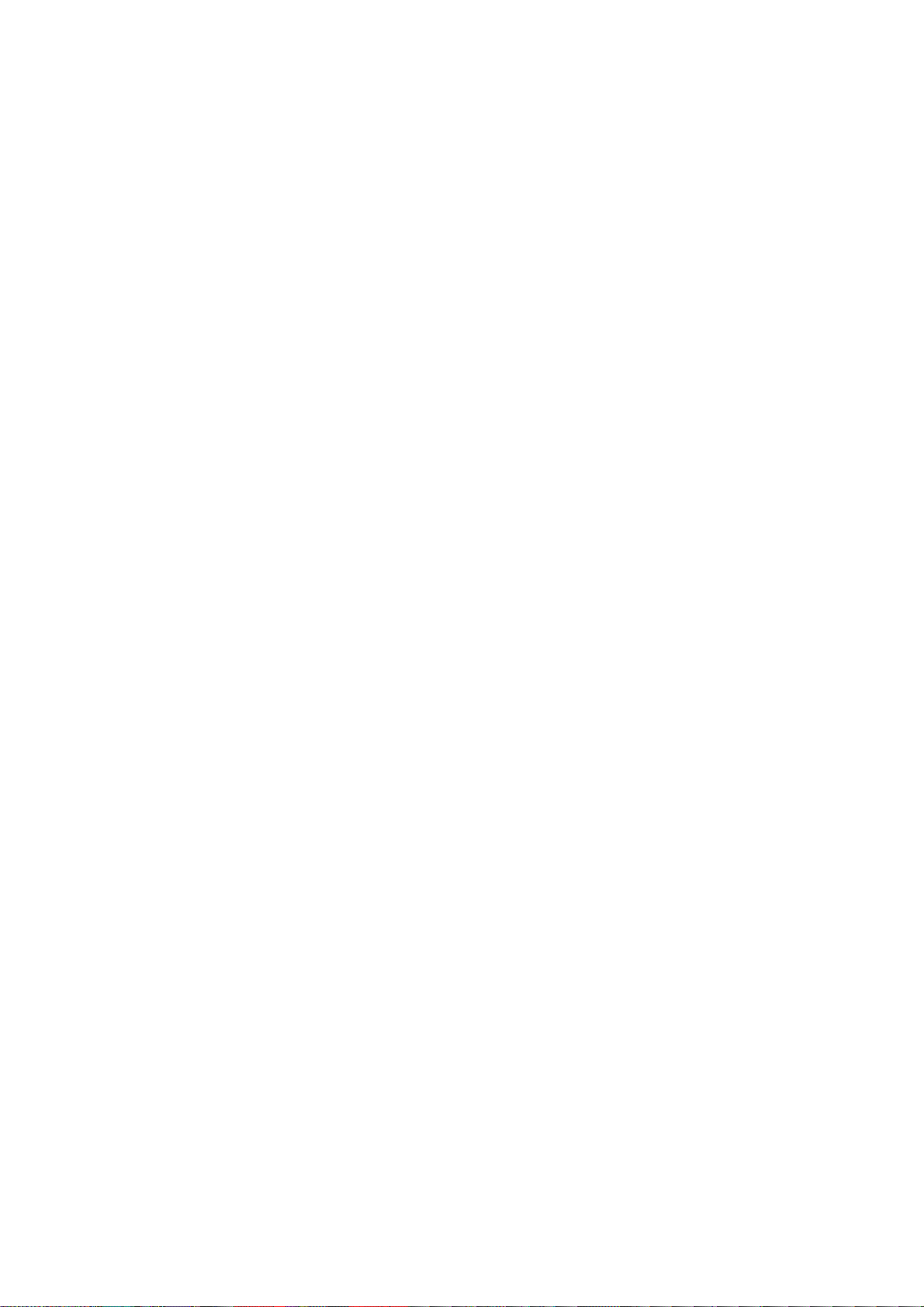
目錄
├
├
├
└
├
├
├
└
├
└
├
└
├
├
安全注意事項 …………………………………………..
第一步 ……………………………………………………
├
安裝機座 ………………………………………….
├
連接機座 ………………………………………….
├
設定手機 ………………………………………….
├
設定日期和時間 ………………………………..
├
待機狀態的畫面 ………………………………..
└
接駁耳機 ………………………………………….
螢幕符號 …………………………………………………
選單總覽 …………………………………………………
撥打電話 …………………………………………………
├
撥打外線電話 ……………………………………
├
結束通話 ………………………………………….
├
來電顯示 ………………………………………….
│ └
├
│ └
└
使用電話簿與清單 …………………………………….
├
│ ├
│ ├
│ ├
│ ├
│ ├
│ ├
│ ├
│ ├
│ ├
│ └
├
│ ├
│ └
├
│ └
└
ECO DECT ……………..………………………………… 17
設定鬧鐘 …………………………………………………
使用多支手機 …………………………………………..
├
│ ├
│ └
├
├
├
├
│ ├
│ ├
│ └
├
│ ├
│ └
來電顯示時的螢幕畫面 ……………….
免提通話 ………………………………………….
啟動 / 關閉免提通話模式 …………..
靜音 ………………………………………………..
電話簿 …………………………………………….
將電話號碼儲存至電話簿 ……………
電話簿資料的排序規則 ……………….
選擇電話簿裡的資料 ………………….
使用電話簿撥號 ………………………..
管理電話簿裡的資料 ………………….
設定和使用快速撥號鍵 ……………….
傳送電話簿資料至其他手機 …………
複製顯示的號碼到電話簿……………..
從電話簿裡複製電話號碼 ……………
儲存紀念日到電話簿 ………………….
重撥清單 ………………….…………………….
手動重撥 ………………………………….
管理重撥清單裡的資料 ……………….
通話清單 ………………………………………….
資料清單 ………………………………….
使用訊息鍵開啟清單 …………………………..
└
未接約會提示列表 ……………………..
├
減低能源消耗 ……………………………
└
減低幅射 ………………………………….
├
啟動 / 關閉鬧鐘和設定響鬧時間 ….
└
關閑鬧鐘 / 暫停後再響 (貪睡模式)
登錄手機 ………………………………………….
手動登錄手機 Gigaset C59H 至機座
Gigaset C590 …………………..………. 18
登錄其他手機 ……………………………
取消登錄手機 ……………………………………
尋找手機 (呼叫) …………………………………
更改機座 ………………………………………….
撥打內線電話 ……………………………………
將電話轉接至其他手機 ……………….
內線諮詢 / 三方會談 …………………
接聽 / 拒絕待接電話 …………………
收聽外線電話 ……………………………………
啟動 / 關閉內線收聽 …………………
內線收聽 ………………………………….
5
6
6
6
6
7
8
8
9
10
12
12
12
12
12
12
12
13
13
13
13
13
13
14
14
14
14
15
15
15
16
16
16
16
16
16
17
17
17
18
18
18
18
18
19
19
19
19
19
19
20
20
20
20
20
├
變更手機內線名字 ……………………………..
├
變更手機內線號碼 ……………………………..
使用手機作為房間監聽器 ……………………………
├
手機設定 …………………………………………………
├
├
├
│
│
│
│
├
├
├
│
│
│
│
├
└
設定機座 (只適用於 C595) …….……………………
├
├
├
├
├
├
├
├
├
├
├
├
├
├
├
│
│
├
├
│
│
├
├
│
│
│
│
└
維修(客戶服務) …………………………………………
└
附錄 ……………………………………………………….
├
├
├
啟動監聽器並輸入要撥打的號碼 …..
├
變更已儲存的目標號碼 ……………….
├
取消 / 關閉房間監聽器 ………………
└
從遠端遙控關閉房間監聽器 …………
更改顯示鍵功能 ………………………………..
更改螢幕語言 ……………………………………
設定螢幕 ………………………………………….
設定螢幕圖片 ……………………………
設定大字體顯示 ………………………..
設定顏色主題 ……………………………
設定螢幕背光燈 ………………………..
啟動 / 關閉自動接聽 ………………………….
更改免提喇叭音量 / 耳筒音量 ……………..
更改鈴聲 ………………………………………….
設定音量 ………………………………….
啟動 / 關閉不知名人士的來電鈴聲
啟動 / 關閉鈴聲 ……………………….
啟動 / 關閉提示音 …………………….
啟動 / 關閉通報音 …………………………….
恢復手機原廠設定值 …………………………..
啟動 / 停用和設置答錄機模式 …………..…
錄製個人通知 / 提示資訊 ……………………
播放通知 / 提示資訊 ………………………….
刪除通知 / 提示資訊 ………….………………
啟動 / 停用雙向錄音………..…………………
啟動 / 停用來電過濾 .…………………………
設定錄音參數 .…………………………………..
使用 1 鍵重置電話答錄機的快速訪問 …….
移動中操作(遠端操作)……………………..
呼叫答錄機並播放留言 ……………………….
啟動答錄機 ………………………………………
更改機座的鈴聲 …….………..…………………
啟動 / 關閉待機音樂 .……..…………………
中繼器支援 ………………………………………
防止被盜用 ………………………………………
更改系統PIN 碼 …………………………
恢復原廠的系統 PIN 碼 ……………..
恢復機座的原廠設定值 ……………………….
撥號模式及重撥 ………………………………..
更改撥號模式 …………....................
設定重撥 ……………………................
儲存一個執行碼(外線碼) ……………………..
設定暫停 ………………………………………….
更改接通線路後的暫停時間長度 .....
更改按重撥鍵後的暫停時間長度 .....
更改撥號暫停(輸入執行碼後的暫停
└
時間) ……………………………………….
暫時切換至音頻撥號(DTMF) …………………
問題與解答 ………………………………………
保養 ………………………………………………..
接觸到液體 ………………………………………
規格 ………………………………………………..
20
20
21
21
21
21
21
22
22
22
22
22
22
22
22
23
23
23
23
23
23
24
24
24
24
24
25
25
25
27
27
27
27
28
28
28
28
28
28
29
29
29
29
29
29
29
29
30
30
30
30
30
30
30
31
31
31
3
Page 5
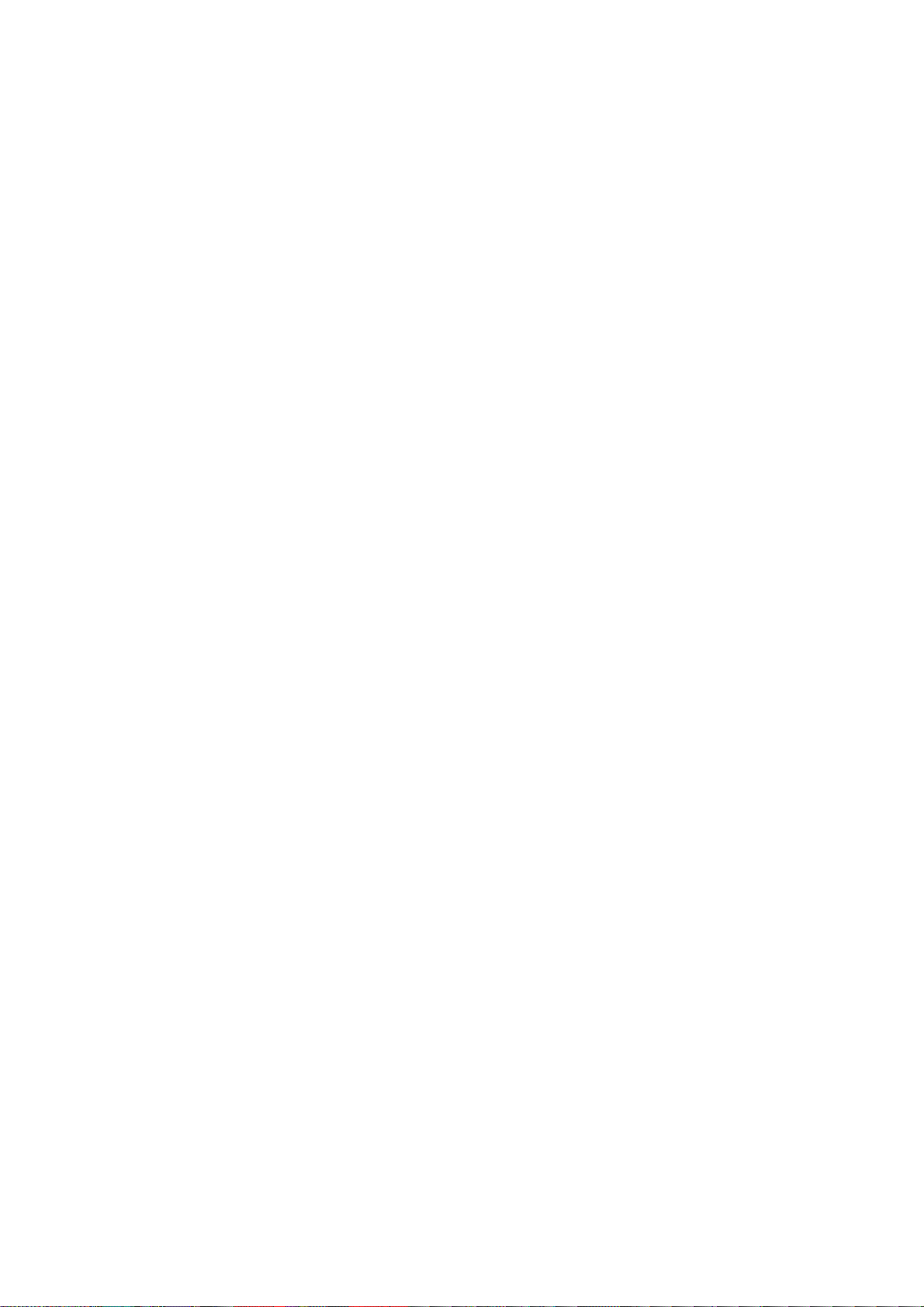
│ ├
│ ├
│ ├
│ ├
│ └
└
建議使用的電池…………...................
手機操作時間 / 充電時間 …………..
機座耗電量 ………………………………
一般規格 ………………………………….
正確的電話插頭接線 ………………….
輸入與編輯文字 ………………………………..
└
編寫名字 ………………………………….
31
31
32
32
32
32
33
4
Page 6
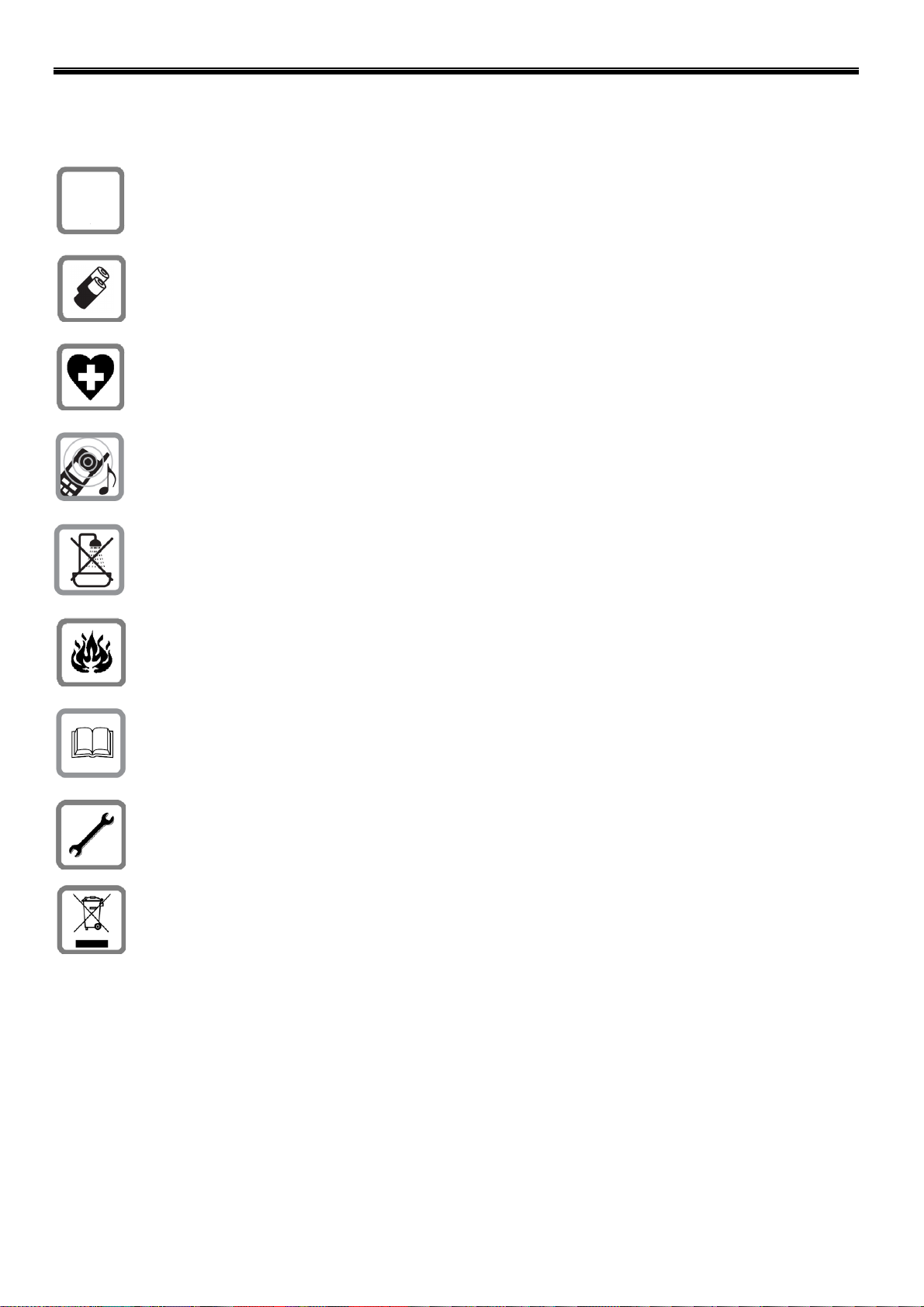
安全注意事項
$
使用前,請先詳讀本手冊及安全注意事項,並請向您的小孩解說本手冊的內容及使用本電話時的相關危機。
只使用附隨的電源變壓器。
請注意:
本手冊中的所有功能並非適用於所有國家。
僅使用合格的可充電式電池組(第 31 頁)。切勿使用傳統(不可充電式)電池,以免對健康及財產造成嚴
重損害。
電池組不可當作一般的家庭廢棄物。電池及電話需依環保法令規定予以處置,請勿污染環境。
對某些醫療器材的運作可能造成影響。請注意特定設備的技術要求,如:醫生的診所內。
響鈴或免持聽筒模式開啟時,請勿將話機的背面貼近耳朵。
本產品無防水功能,請勿將此產品安裝在浴室內。
請勿在有爆炸性危險的環境中使用此話機,如:油漆店。
如果您將您的 Gigaset 手機給其他人使用,請務必提供其操作手冊。
請不要使用有問題的機座,它可能會干擾其他的無線產品。請將它交給 的維修站做處理。
電池及電話需依環保法令規定予以處置,請勿污染環境。
Gigaset
5
Page 7
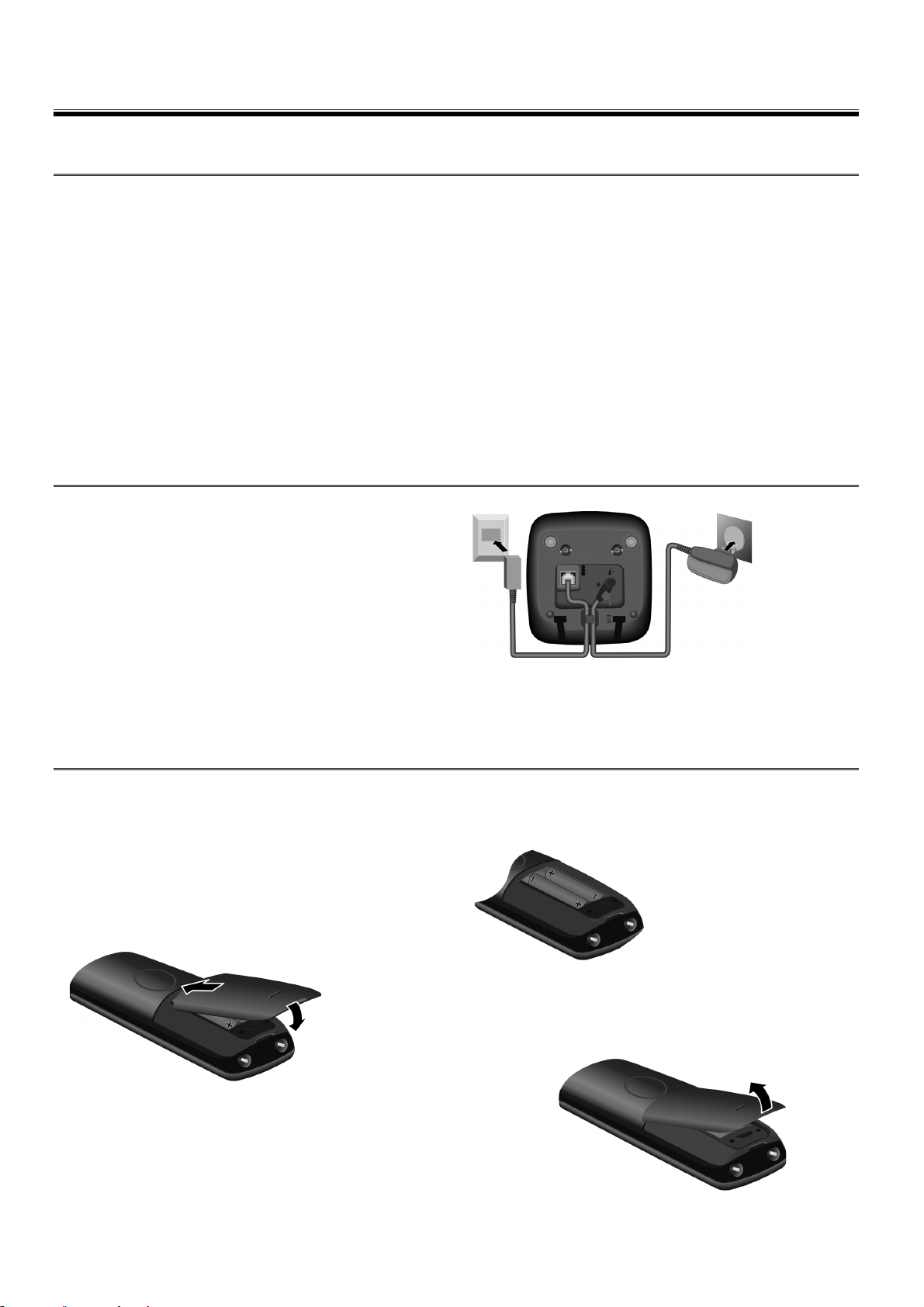
第一步
安裝機座
機座的設計適用於密閉且乾燥的房間,溫度範圍由+5°C 至+45°C。
f 請將機座放置在家中的中央位置或將機座安裝在牆壁上。
機座的覆蓋範圍:室外 300 米;室內 50 米。若啟動了 Eco Mode 模式,覆蓋範圍會減少。
請注意:
¡ 請勿讓電話接觸到熱源、其他電子儀器或在陽光下直曬。
¡ 請保護電話避免接觸到灰塵、濕氣與腐蝕性液體。
連接機座
f 首先連接電源變壓器n。
f 然後連接電話線插頭o,再將電線導入線路凹槽裡。
請注意:
電源變壓器需一直接駁著電源,否則手機將無法使用。
僅使用隨附的電源變壓器和電話線。
如果您買了替代用的電話線,請確保電話插頭的接線方式是正確的。
o
設定手機
請先撕去手機螢幕上的保護貼。
裝入電池
f 依正確的電極方向安裝電池。電極標示在電池箱側。
n
f 先將電池蓋頂端對準凹槽位置。
f 然後按下電池蓋直至固定為止。
f 若要打開電池蓋,如更換電池,請將指尖放在電池門的凹處,向上
拉起便可。
6
Page 8
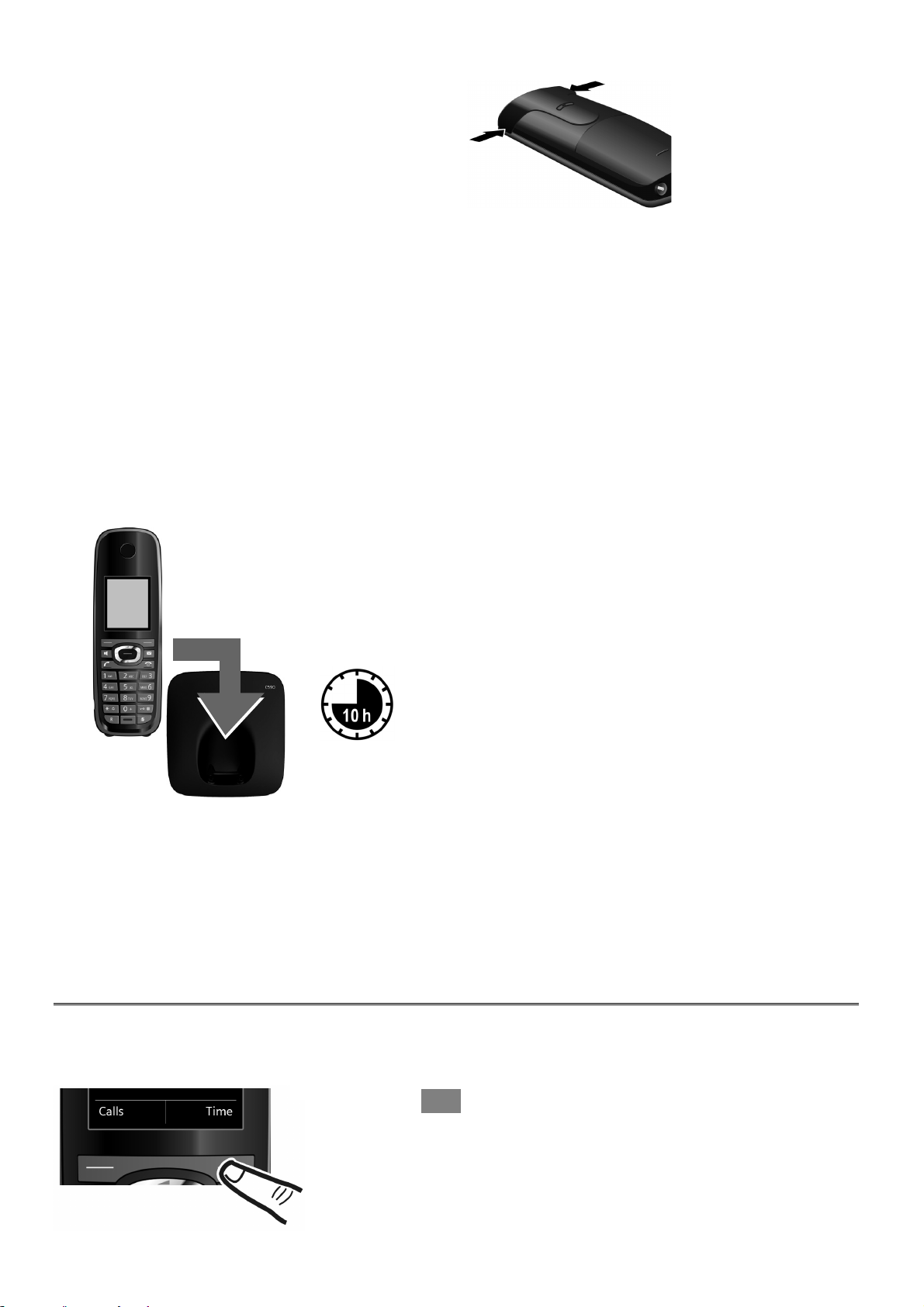
安裝皮帶夾
手機兩側有凹槽位置可供可安裝皮帶夾。
f 將皮帶夾壓入手機背面,使皮帶夾突起部分卡入凹槽。
將手機放在機座
f 將手機放在機座上,螢幕朝前。
每支手機已在出廠前登錄到機座上,並不需要登錄步驟。若需要將手機登錄到其他機座或將更多手機登錄到此機座上,
您需要使用手動登錄。(第 18 頁)
充電時,請將手機留在機座上。
電池的第一次充電與放電
只有當電池完成第一次完全充電及放電後,電力才會正確顯示。
f 將手機放在機座上充電約 10 小時。
f 然後取下手機,在電池電力完全耗盡前,不要放回機座。
請注意:
¡ 在完成第一次充電及放電後,您可在每一次通話後將手機放回機座。
¡ 如果將電池從手機中取出再重新安裝,請再執行一次充電及放電程序。
¡ 電池在充電過程中會發熱,這並不會造成危險。
¡ 使用一段時間後,電池的容量會因技術性因素而逐漸下降。
設定日期和時間
只有設定好日期和時間後,接到來電時才會顯示,且才可使用鬧鐘功能。
f 按顯示鍵 Time 打開輸入欄位。
(若已設定時間和日期,您可通過主選單打開輸入欄位更改 ) 第 11 頁)
7
Page 9
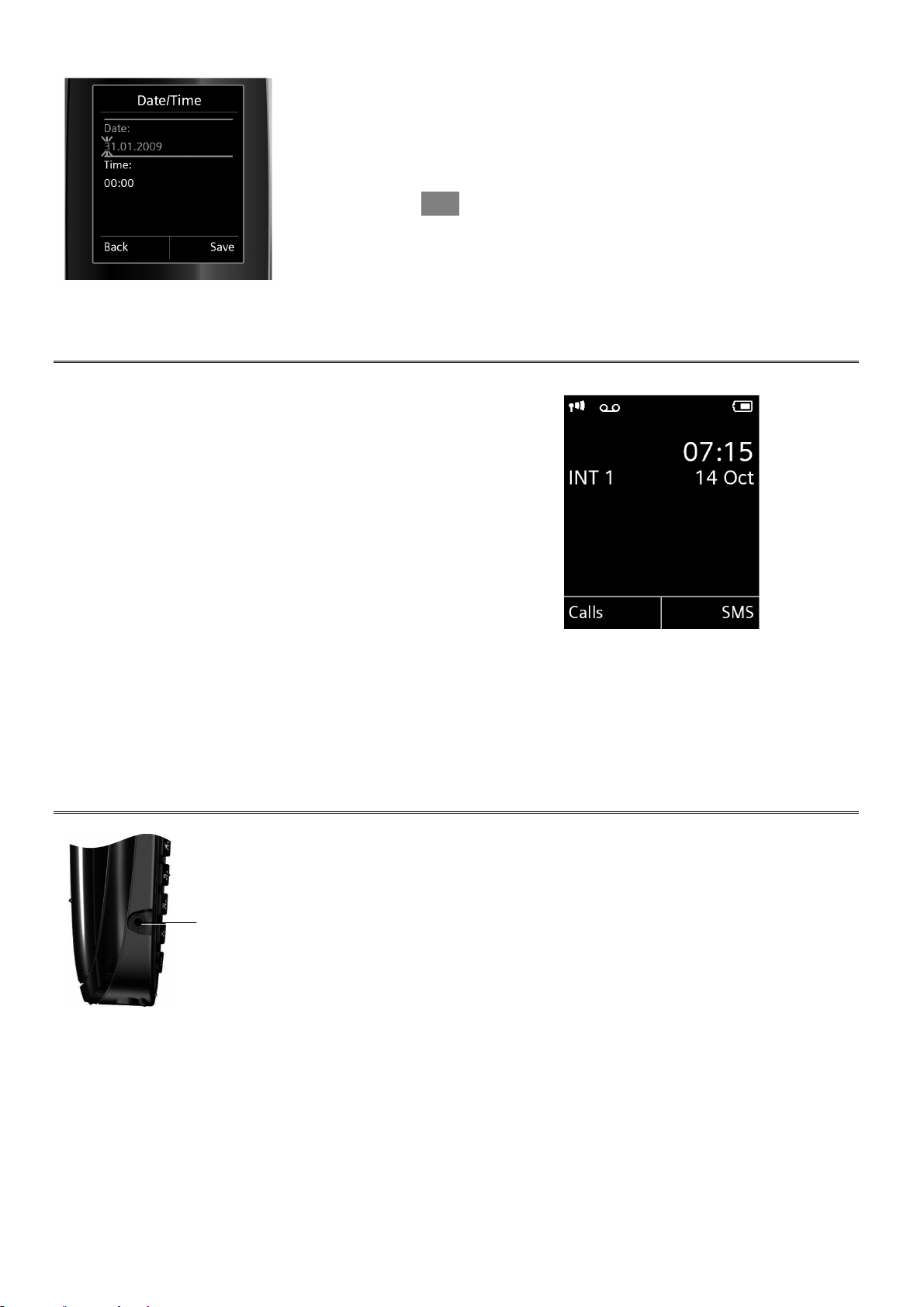
f Date/Time 副選單會顯示在螢幕上。
- Date: 請以 6 位數格式輸入日、月及年。
- Time: 請以 4 位數格式輸入小時與分鐘,例如:QM5 表
示早上 7 時 15 分。
f 按顯示鍵 Save 儲存設定,您會聽到確認聲音,而畫會自動返
回待機狀態。
待機狀態的畫面
當手機已登錄到機座,並已設定好日期和時間,待機時的畫面會如右圖:
螢幕
¡ 機座和手機間的訊號強度
強到弱:Ð i Ñ Ò
無訊號:|
¡ 電池電量狀態
y y { { (無電力至充滿電的狀態)
y 閃爍:電池電力幾乎耗盡
xy x{ x{ 電池充電中
¡ INT 1
手機的內線名稱 (第 20 頁)
當啟動了 Eco Mode+ (第 17 頁),¼會顯示在螢幕的左上角。
接駁耳機
此電話可接駁有線耳機,耳機插口為 2.5mm,建議型號包括 HAMA、Plantronics M40、MX100
和 MX150。
8
Page 10
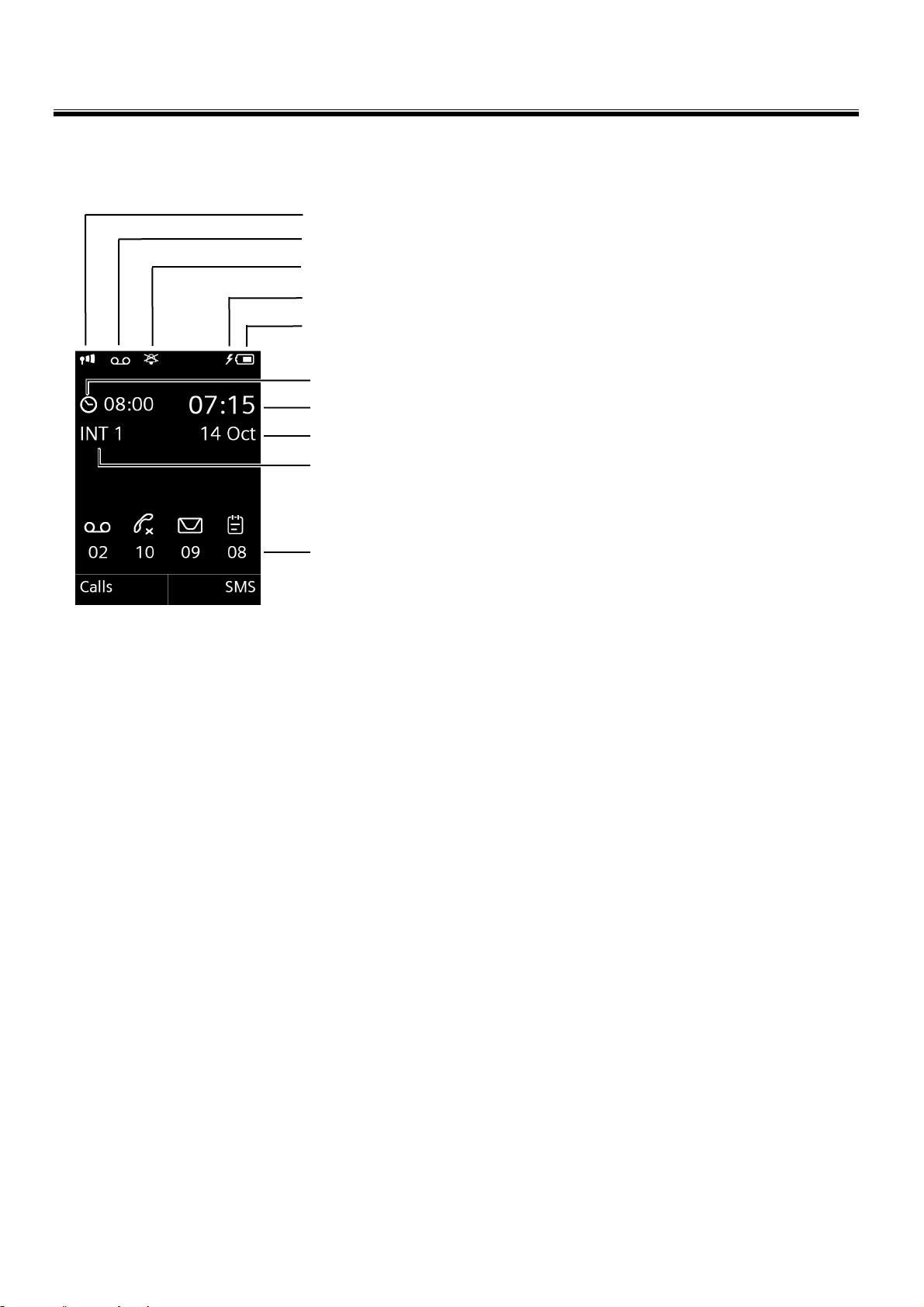
螢幕符號
視乎電話的設定和操作情況,以下符號會顯示在螢幕上。
訊號強度i(第 17 頁)或 Eco Mode+¼符號
答錄機功能已開啟 (只適用於 C595)
鈴聲已關閉 (第 23 頁)
電池充電中 (第 8 頁)
電池電量顯示 (第 8 頁)
鬧鐘功能已開啟,及響鬧時間 (第 18 頁)
當前時間顯示 (第 7 頁)
當前日期顯示 (第 7 頁)
手機名稱 (第 20 頁)
訊息數目
- Ã 網絡信箱 (香港地區不適用)
- ™ 未接來電 (第 16 頁)
- ¾ 文字訊息 (香港地區不適用)
- 錯
過了的
約會提示 (第 17 頁)
9
Page 11
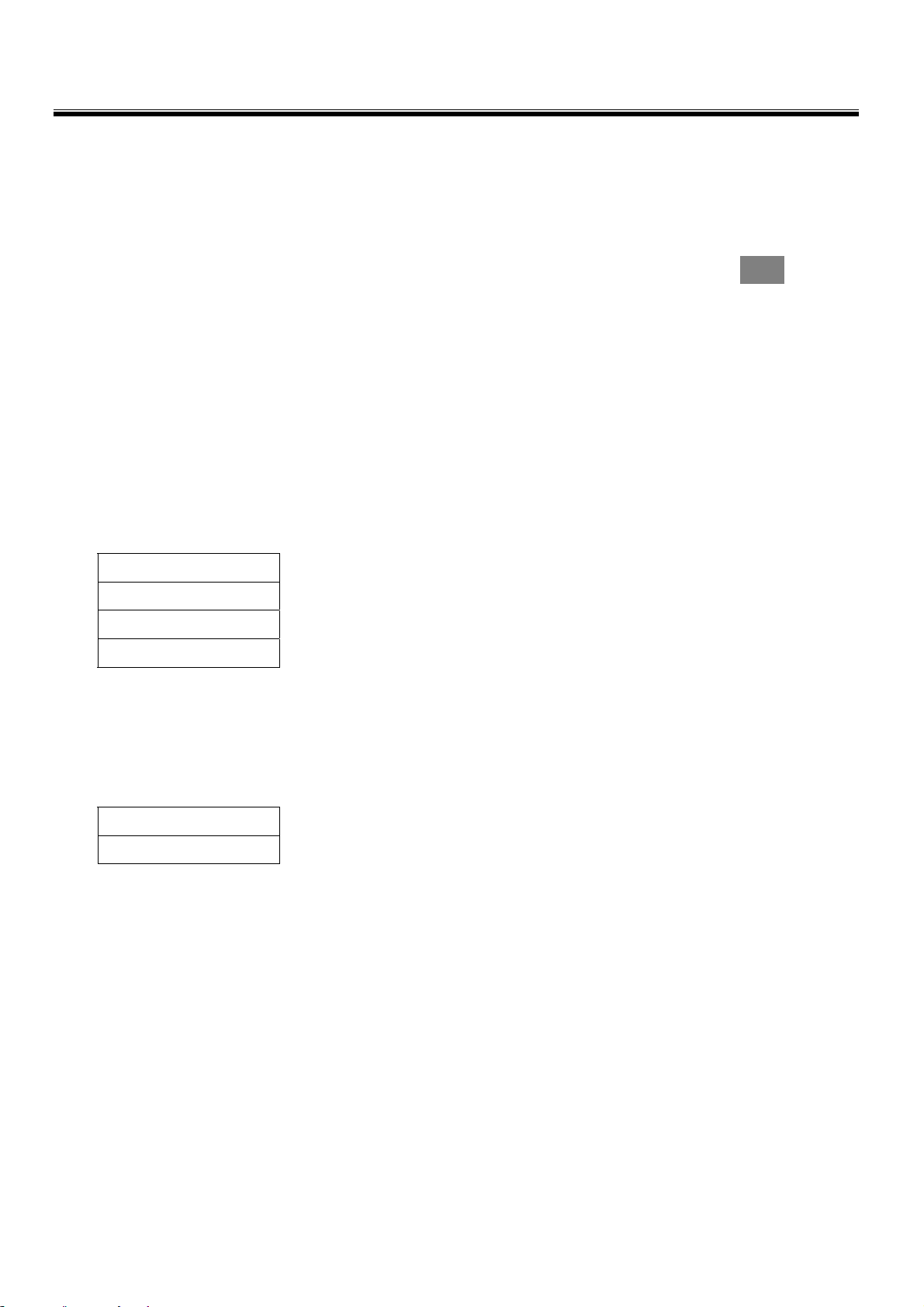
選單總覽
基本或進階模式
選單顯示分為進階模式(Expert mode)或基本模式(Standard mode)。
選擇 v ) m ) Menu View ) Simplified (即基本模式)或 Complete (即進階模式) ) 選擇然後按 Select (已啟用的
模式會以Ø標示)
在下面列表中,只在進階模式下顯示的選項會以•標示。
當手機在待機狀態下,按 v開啟選單。
Ë
Ê
All Calls
Outgoing Calls
Accepted Calls
Missed Calls
Ì
ê
É
Alarm Clock
Room Monitor
SMS
Call Lists
Voice Mail
Select Services
Additional Features
(香港地區不適用)
通話清單
所有通話記錄
撥出通話記錄
已接通話記錄
未接通話記錄
(香港地區不適用)
(香港地區不適用)
額外功能
鬧鐘
家居監察
) 第 16 頁
) 第 16 頁
) 第 16 頁
) 第 16 頁
) 第 18 頁
) 第 21 頁
10
Page 12

m
Settings
設定
Date / Time
Audio Settings Handset Volume
Ringtones (Handset)
Ringtones (Base)
Display Screensaver
Large Font
Colour Schemes
Language
Registration Register Handset
De-reg. Handset
Select Base
Area Codes
Listening in
Preselection
Access Code
• Telephony
設定日期 / 時間
• Advisory Tones
• Music on hold
• Backlight
設定顯示語
Auto Answer
) 第 7 頁
手機音量
按鍵聲
手機鈴聲
機座鈴聲
待機音樂
螢幕保護
大字體顯示
顏色主題
背光燈
) 第 22 頁
登錄手機
解除登錄手機
選取機座
自動接聽
(香港地區不適用)
啟動 / 關閉內線收聽
(香港地區不適用)
執行碼
) 第 23 頁
) 第 24 頁
) 第 23 頁
) 第 28 頁
) 第 28 頁
) 第 22 頁
) 第 22 頁
) 第 22 頁
) 第 22 頁
) 第 18 頁
) 第 19 頁
) 第 19 頁
) 第 23 頁
) 第 20 頁
) 第 29 頁
Dialling Mode
Recall
Base Reset
Repeater Mode
System PIN
Menu View Simplified
Complete
Eco Mode Eco Mode
Eco Mode+
• System
Handset Reset
撥號模式
重撥
重設手機
重設機座
中繼器模式
系統 PIN 碼
簡易選單模式
完整選單模式
) 第 29 頁
) 第 29 頁
) 第 24 頁
) 第 29 頁
) 第 28 頁
) 第 29 頁
) 第 10 頁
) 第 10 頁
) 第 17 頁
) 第 17 頁
11
Page 13

撥打電話
來電顯示時的螢幕畫面
撥打外線電話
~ c
或
c ~ 按住通話鍵 c然後輸入電話號碼。
您可以按結束通話鍵 a來取消撥號動作。
輸入電話號碼然後按通話鍵。
結束通話
a 按結束通話鍵。
接聽電話
手機顯示來電的方法有三種:鈴聲、螢幕顯示和免提通
話鍵 d 閃爍。
接聽來電的方法有:
f 按通話鍵 c;
f 按免提通話鍵 d;
f 按顯示鍵 Accept。
若手機是放在機座上,而又啟動了 Auto Answer 功能(第
23 頁),當您拿起手機便會自動接聽來電。
要關閉該來電的鈴聲,可按顯示鍵 Silence。只要螢幕
仍顯示這通來電,您隨時可接聽電話。
來電顯示
只要符合以下條件,當您接到來電時,來電者的號碼會
顯示在螢幕上:
¡ 您的電信業者支援來電顯示服務。
- CLI (通話線路識別):傳送來電者的電話號
碼。
- CLIP(來電顯示):顯示來電者的電話號碼。
¡ 您已要求電信業者提供 CLIP 服務。
¡ 來電者已要求電信業者提供 CLI 服務。
» 每問電話公司所提供的來電顯示功能未必完全適用
於閣下地區。
如果來電者的號碼已儲存在電話簿中,螢幕將會顯示來
電者名字。
1. 鈴聲圖示。
2. 來電者的號碼或名字。
無法顯示資料時的符號:
¡ External:來電未傳送電話號碼資料。
¡ Withheld:來電者不顯示識別資料。
¡ Unavailable:來電者沒有通話線路識別功能。
免提通話
使用免提通話模式時,毋須將手機貼在耳朵上,可將手
機放在桌面等位置,讓其他人也能參與通話。
啟動 / 關閉免持通話模式
撥號時啟動
~ d
f 在啟用免提通話時,應先告之通話對象,讓對方知
切換免提通話與聽筒模式
d 在通話中,按免提通話鍵可啟動或關閉
如果想在免提通話中時把手機放在機座上:
f 將手機放在機座上時,按住免提通話鍵 d。
如何調整免提通話音量,見第 23 頁。
輸入號碼然後按免提通話鍵。
道有其他人在鈴聽通話內容。
免提通話模式。
12
Page 14

靜音
¡ E-mail:
與外線通話時,可關閉手機的麥克風。
h 按靜音鍵,螢幕會顯示Microphone is
off。
再按靜音鍵可開啟麥克風。
請注意:
當電話設成了靜音,除了靜音鍵 h和結束通話鍵
a 外,所有按鍵將不能使用。
使用電話簿與清單
電話簿
電話簿最多可儲存 150 筆資料。
在電話簿裡,每筆資料可儲存:
¡ 姓氏、名稱和最多 3 個電話號碼;
¡ 電郵地址
¡ 記念日期連提示時間
¡ VIP 鈴聲連 VIP 符號
在待機狀態下,可按 s開啟電話簿。
每筆資料長度限制
電話號碼:每個最多 32 字元
姓氏和名字:每個最多 16 字元
電郵地址:最多 64 字元
將電話號碼儲存至電話簿
s ) <New Entry>
¡ First Name: / Surname:
輸入名字或姓氏,若沒有輸入名字,資料將顯示姓
氏。
(如何輸入文字和特殊符號,可參照第 33 頁)
輸入電郵地址。
¡ Anniversary:
可選擇啟動 On 或關關 Off。
當設定成 On 時:
輸入記念日期 Annivers. (Date)和時間
Anniversary (time),並選擇提示種類
Anniversary (tone)。
)第 15 頁
¡ VIP Group:
將個別資料設成 VIP (重要人士)
每筆資料可設成 6 個 VIP Groups 其中一 Group,
不同 Group 會以不同顏色的圖示 Æ、VIP Group
名稱和相關鈴聲區分。
VIP 來電將以不同鈴聲識別,且來電圖片的背景顏
色會轉成相關 VIP Group 的顏色。
最後,按顯示鍵 Save 儲存。
電話簿資料的排序規則
電話簿資料是按照英文字母順序來排序,空格及數字優
先。排序規則如下:
1. 空格
2. 數字 (0-9)
3. 英文字母 (由 a 至 z)
4. 其他字元
要取得優先排序,可在名字前面加一個空格或數字,這
樣資料便會排在電話簿的最前面。
選擇電話簿裡的資料
s 開啟電話簿。
然後:
¡ 用 s 捲動尋找需要的名字。
¡ 輸入要尋找的名字的第一個字母,如有需要,再用
s 捲動尋找所需要的名字。
¡ Phone (Home): / Phone (Office): / Phone
(Mobile):
輸入最少一個電話號碼,在瀏覽電話簿時,資料會
以圖示 ä / k / l 標示。
13
Page 15

使用電話簿撥號
VIP Groups
s ) s (選擇資料)
c 按通話鍵。
(若同一資料裡輸入了多個號碼,先選
擇號碼再按通話鍵 c
管理電話簿裡的資料
檢視資料
s ) s (選擇資料)
View 按顯示鍵,所選的資料會顯示在螢幕
上。
Options 再按顯示鍵,會有以下選擇:
Display Number
可編輯號碼,再儲存成一筆新資料,當號碼顯示在
螢幕時按顯示鍵 Ó。
Delete Entry
刪除所選擇的資料。
Copy Entry
to Internal: 傳送個別資料到其他手機。(所有手機
必須登錄到同一機座上)
更改 VIP Groups 的名字和鈴聲:
選擇要編輯的 VIP Group ) Edit ) 進行編輯 )
Save。
Delete All
刪除電話簿裡所有資料。
Copy All
to Internal: 傳送電話簿裡所有資料到其他手
機。(所有手機必須登錄到同一機座上)
Available Memory
顯示電話簿裡尚可儲存多少筆資料。
設定和使用快速撥號鍵
設定快撥鍵
您可以將電話簿裡的電話號碼指派到數字鍵 Q和
2 至 O。
f 按住要設定快撥的數字鍵
或
按一下要設定快撥的數字鍵,然後按顯示鍵
QuickDial。
電話簿會自動打開。
f 選擇電話號碼,然後按顯示鍵 OK 確認。
編輯資料
s ) s (選擇資料)
View Edit 依次序按下顯示鍵。
設定好後再儲存更改。
使用其他功能
s ) s (選擇資料) ) Options (開啟選單)
下列功能可供選擇:
Display Number
可編輯號碼,再儲存成一筆新資料,當號碼顯示在
螢幕時按顯示鍵 Ó。
Edit Entry
編輯所選擇的資料。
Delete Entry
刪除所選擇的資料。
Copy Entry
請注意:
即使日後編輯或刪除了在電話簿裡的有關資料,已設到
數字鍵的快撥號碼不會受到影響。
使用快撥鍵撥號 / 更改快撥鍵號碼
在待機狀態下:
f 按住已設定快撥的數字鍵即可撥出號碼。
f 按一下已設定快撥的數字鍵,然後按顯示鍵
Change 更改,或再按顯示鍵 Clear 刪除。
傳送電話簿資料至其他手機
先決條件:
¡ 傳送和接收的手機必須登錄到同一機座上。
¡ 其他手機和機座均支援傳送電話簿資料的功能。
to Internal: 傳送個別資料到其他手機(所有手機
必須登錄到同一機座上)
14
Page 16

s ) s (選擇資料) ) Options (開啟選單) ) Copy
f 更改每項的輸入:
Entry / Copy All ) to Internal
s 選取接收手機的內線號碼,然後按 OK。
在傳送每一筆資料後,當螢幕顯示Entry Copied – Copy
next entry?時,可按 Yes 繼續傳送下一筆資料。
資料傳送成功時,手機會發出確認音和螢幕會顯示訊息
確認。
請注意:
¡ 相同電話號碼的資料不會覆寫到接收的手機上。
¡ 若手機剛好收到來電或接受的手機記憶體已滿,傳
送將會取消。
¡ 已設定到個別資料的鈴聲和圖片不會傳送。
複製顯示的號碼到電話簿
清單裡的電話號碼可以複製到電話簿中,例如:通話清
單或重撥清單裡所顯示的號碼。
當號碼顯示在螢幕時:
Options ) Copy to Directory
f 然後繼續設定好資料內的其他項目。(第 13 頁)
Annivers. (Date)
輸入日/月/年。
Anniversary (time)
輸入發出提示的小時和分鐘。
Anniversary (tone)
選擇提示時發出的聲音種類。
Save 按顯示鍵儲存。
請注意:
若需要提示響聲,必須設定時間。若只需要畫面提示,
可以不用設定時間,提示會自己設定在 00:00。
關閉紀念日
s ) s (選擇資料)
View Edit 依次序按下顯示鍵。
s
捲動至 Anniversary 那一項。
v 選擇 Off。
Save 按顯示鍵儲存。
紀念日提示
在待機狀態下,提示會響起預先設定的鈴聲,且畫面會
顯示如下。
從電話簿裡複製電話號碼
在很多操作的情況下,手機不需處於待機狀態,您亦可
以開啟電話簿複製號碼。
f 視乎當前處於的操作情況,可用 s 或 Ó 開啟
電話簿。
q
再選擇資料。(第 14 頁)
儲存紀念日到電話簿
電話簿裡的每筆資料,均可儲存一個紀念日,並可設定
當日的一個時間,讓電話發出鈴聲提示。
Anniversary: Off)
s ) s (選擇資料)
View Edit 依次序按下顯示鍵。
s
捲動至 Anniversary 那一項。
(原廠設定為:
Off 按顯示鍵關閉提示。
若到了設定提示的時間時,正在通話中,您會聽到手機
發出提示通報音。
而錯過了的提示則會自動放在 Missed Alarms 清單
裡。
v 選擇 On。
15
Page 17

重撥清單
資料清單
重撥清單包含最後撥出的 20 個電話號碼記錄(最多 32
個數字)。若號碼已儲存在電話簿裡,相關名字將會顯示。
手動重撥
c 按一下通話鍵。
s 選擇資料。
c 按一下通話鍵撥出號碼。
當顯示為名字時,可按顯示鍵 View 先檢視號碼。
管理重撥清單裡的資料
c 按一下通話鍵。
s 選擇資料。
Options 開啟選單,可選擇以下功能:
Copy to Directory
複製資料到電話簿。
Display Number (與電話簿中相同,見第14 頁)
Delete Entry (與電話簿中相同,見第 14 頁)
Delete All (與電話簿中相同,見第 14 頁)
通話清單
先決條件:必須具備 CLIP 服務 (第 12 頁)
此電話可儲存不同種類的通話記錄:
¡ 已接來電 (Accepted Calls)
¡ 撥出電話 (Outgoing Calls)
¡ 未接來電 (Missed Calls)
您可按類別檢視通話記錄,或一次過檢視所有記錄。每
個類別可儲存最多 20 個記錄。
在待機狀態下,可按顯示鍵 Calls 開啟通話清單,或
v ) Ê
新記錄會顯示在最頂位置,如以下範例:
¡ 列表種類 (顯示在標題)
¡ 資料狀態
粗體:新記錄
¡ 號碼或來電者名字
¡ 通話日期和時間
¡ 資料種類
- 已接來電 ›
- 未接來電 ™
- 撥出電話 š
可按通話鍵 c 回撥所選擇的電話號碼。
按顯示鍵 View 可取得更多資訊,如所顯示名字的相關
號碼。
亦可按顯示鍵 Option 選取以下功能:
Copy to Directory
將螢幕顯示的號碼複製到電話簿。
Delete Entry
刪除所選擇的資料。
Delete All
刪除清單裡所有資料。
當離開通話清單後,所有資料也會被視為舊資料,即下
次再開啟清單時,它們不會再以粗體顯示。
使用訊息鍵開啟清單
使用訊息鍵 f 可開啟以下列表:
¡ 未接來電列表
¡ 未接提示列表
16
Page 18

當列表有新記錄,會有一下提示音,訊息鍵 f亦會閃
爍
(當按下後便會停止閃爍)。在待機狀態下,螢幕會顯
示圖示如下:
圖示 新記錄…
™ …在未接來電列表裡
…在未接提示列表裡
新記錄的數目會顯示在該對應圖示下方。
按下訊息鍵 f 後,螢幕會顯示資料清單。包含新記錄
的列表會顯示在最上方,且字體會轉成粗體。
ECO DECT
減低能源消耗
此電話配備了低耗電的變壓器,可減省耗電量。
減低幅射
此電話所發出的幅射會自動調低:
¡ 手機的傳輸功率會視乎與機座的距離而自動調低。
¡ 當只有登錄一支手機,而手機是放在機座上時,
機座的傳輸功率會減低至接近 0。
另外,您亦可透過啟動 Eco Mode 或 Eco Mode+自行將
幅射進一步減低:
¡ Eco Mode
使用 q 選擇列表,再按 OK 開啟。
未接約會提示列表
在下列情況下,未接紀念日提示會儲存在 Missed
Alarms 列表裡:
¡ 未接紀念日提示
¡ 紀念日提示在通話時發出
¡ 紀念日提示時,電話處於關閉狀態
按訊息鍵 f 開啟未接提示列表,每筆資料會顯示:
¡ 號碼或名字
¡ 日期和時間
最近期的資料會顯示在最上面,要刪除資料,可按顯示
鍵 Delete。
當表列裡的十筆資料上限已滿,最新的未接約會提示會
刪除最舊的資料。
當處於待機和通話模式時,機座的傳輸功率會減少
80%。
¡ Eco Mode+
除了收到來電或通話中時,機座和手機的傳輸功率
可減低 100%。
Eco Mode / Eco Mode+可獨立啟動或關閉,且支援多支
手機登錄在同一機座。而手機亦不必須放在機座上。
啟動 / 關閉 Eco Mode / Eco Mode+
v ) m ) Eco Mode ) Eco Mode / Eco Mode+
Change 按顯示鍵 (9 = on)。
狀態顯示
圖示
Ð i Ñ Ò
| (閃爍)
Ð 白色
Ð 綠色
¼ 白色
¼ 綠色
訊號強度
- 好至弱
- 無訊號
Eco Mode 關閉
Eco Mode 啟動
Eco Mode+啟動
(待機時不會顯示訊號強弱)
Eco Mode 和 Eco Mode+同時啟動
請注意:
¡ 當啟動了 Eco Mode+,您可按住通話鍵 c檢查
手機是否仍與機座連接著。若仍連接著機座,您會
17
Page 19

聽到取線音。
閉,然後在 5 分鐘後再次響起。第二次
¡ 啟動 Eco Mode+後:
- 撥號可能會有約 2 秒的延誤。
- 手機的備用時間會縮短約 50%。
¡ 若把不支援 Eco Mode+的手機登錄在此機座上,會
令機座和先前已登錄的手機關閉 Eco Mode+。
¡ 啟動 Eco Mode 會令電話的覆蓋範圍縮小。
¡ Eco Mode / Eco Mode+和中繼器會互相抵觸,即啟
動了中繼器模式便不能使用 Eco Mode 和 Eco
Mode+。
設定鬧鐘
先決條件:已設定日期和時間。(第 7 頁)
啟動 / 關閉鬧鐘和設定響鬧時間
v ) É ) Alarm Clock
f 更改每行的輸入:
Activation:
選擇 On 或 Off。
Time:
輸入 4 位數格式的響鬧時間。
Volume:
設定聲量(1-6)。
Melody:
設定鈴聲。
Save 按顯示鍵儲存。
設定好後,在待機狀態下,¼圖示和響鬧時間會顯示在
螢幕上。
當到了已設定的響鬧時間,畫面會有顯示和預設的鈴聲
會響起。響鈴會持續 60 秒,如果沒有按下任何鍵,響
鈴會再響起 2 次,每次相隔 5 分鐘,然後關閉。
在通話中時,響鈴會以短鈴提示。
關閑鬧鐘 / 暫停後再響 (貪睡模式)
響起後,響鈴將會完全關閉。
使用多支手機
登錄手機
此型號最多可登錄 6 支手機到機座上,而手機 Gigaset
C59H 最多可登錄到 4 個不同的機座。
手動登錄手機 Gigaset C59H 至機座
要進行手動登錄,必須在機座和手機上進行。
當手機成功登錄到機座後,會自動返回待機畫面,手機
內線號碼會顯示在螢幕上,如:INT 1。否則,請重複登
錄步驟。
若手機未有登錄到機座:
在手機上:
Register 按顯示鍵。
在機座上:
於 60 秒內按住機座上的登錄 / 呼叫鍵,直至成功登錄
才放手。(過程約需 10 數秒)
~ 若有需要,請輸入機座系統PIN 碼(預
若手機已登錄到機座時:
在手機上:
v ) m ) Registration ) Register Handset
如果手機已登錄到 4 個不同的機座,請選擇想要登錄到
的機座,如Base 3 並按 OK。否則,選擇任何一個機座
也可以。
~ 若有需要,請輸入機座系統PIN 碼(預
設值為 0000)再按 OK,完成整個登錄
程序。
設值為 0000)再按 OK。
先決條件:當鬧鐘響起時。
Off 按顯示鍵,關閉響鈴。
或
Snooze 按顯示鍵或任何一個鍵,響鈴會先關
在機座上:
於 60 秒內按住機座上的登錄 / 呼叫鍵,直至成功登錄
才放手。(過程約需 10 數秒)
18
Page 20

登錄其他手機
撥打內線電話
其他Gigaset 手機或具備GAP 功能的手機均可登錄到此
型號的機座上。步驟如下:
在手機上:
f 按手機的操作手冊開始登錄手機。
在機座上:
於 60 秒內按住機座上的登錄 / 呼叫鍵,直至成功登錄
才放手。(過程約需 10 數秒)
取消登錄手機
您可以用任何一個已登錄的 Gigaset C59H 手機取消所
有登錄在 Gigaset C590 機座上的手機。
v ) m ) Registration ) De-reg. Handset
s 選擇想要取消登錄的手機內線號碼,然
後按 OK。
(現在正在用的手機會以< 標示)
~ 輸入現有的系統 PIN碼。
Yes 按顯示鍵確認。
撥打特定手機
u
開始撥打內線電話。
~ 輸入手機號碼。
或
u
開始撥打內線電話。
s 選擇手機。
c 按通話鍵。
撥打給所有手機
u 開始撥打內線電話。
* 按星號鍵
Call All 選擇選單項目。
c 按通話鍵。
所有手機將會響起。
或
結束內線通話
a 按結束通話鍵。
將電話轉接至其他手機
尋找手機 (呼叫)
您可以透過機座尋找手機。
f 按一下機座上的登錄 / 呼叫鍵。
f 所有手機將會同時響起,無論有否啟動響聲關閉功
能。
結束呼叫
f 按一下機座上的登錄 / 呼叫鍵,或按手機上的通話
鍵 c。
更改機座
如果手機登錄到 1 個以上的機座,您可以選擇特定的機
座或選擇接收最好的機座(Best Base)。
v ) m ) Registration ) Select Base
s 選擇已登錄的機座或 Best Base,然後
按顯示鍵 Select 確認。
在接到外線電話時,可轉接到其他手機。
u 在通話中時,按左控制鍵開啟手機清
單。若已啟動待機音樂,此時對方會聽
到待機音樂。
s 選擇要轉接至的手機或 Call All,然後
按 OK。
當其他手機接聽後:
f 如有需要,請先告知有來電。
a
最後按結束通話鍵,外線電話將轉接到
所選擇的手機。
若其他內線手機沒有接聽電話或忙線中,您可按顯示鍵
End 接回外線電話。
在轉接電話時,您亦可以在其他手機接聽前按下結束通
話鍵 a。
在這種情況下,如內線沒有接聽電話或忙線中,外線電
話會自動返回您的手機。
19
Page 21

內線諮詢 / 三方會談
• 啟動 / 關閉內線收聽
當您跟外線通話時,您可以同時撥給另一個內線諮詢意
見或開放三方會談(兩個內線加一個外線)一起通話。
當您正在跟外線通話中:
u 按左控制鍵開啟手機清單。若已啟動待
機音樂,此時對方聽到待機音樂。
s 選擇手機然後按 OK,您的手機將連接
到該內線。
諮詢完畢後:
End 按顯示鍵。您將會接回外線電話。
或
Conference 按此顯示鍵,開放三方會談。
結束三方會談
a 按結束通話鍵。
即使內線參與者按下結束通話鍵 a,其餘手機將繼續
維持與外線通話。
v ) m ) Telephony ) Listening In
按顯示鍵 Change 啟動 / 關閉此功能。(; = 啟動)
內線收聽
當線絡正與外線通話中,螢幕會有所顯示。若想用其他
手機收聽外線電話:
c 按住通話鍵。
您將連接到此通外線電話,所有手機都會聽到提示音。
此段期間內,手機會顯示 Conference 訊息,且無法撥
出其他號碼。
結束收聽
a 按結束通話鍵。
所有手機都會再聽到提示音。
即使第一位內線參與者按下結束通話鍵 a,其他正
接聽 / 拒絕待接電話
如在內線通話期間接到外線電話,您會聽到待接電話提
示音(短促音)。若有來電顯示功能,螢幕上會顯示來電
者的號碼。
結束內線通話,接聽外線電話
Accept 按顯示鍵,內線通話將會結束並連續到
外線電話。
拒絕外線電話
Reject 按顯示鍵。待接電話提示音將會停止,
您可繼續與內線通話。其他手機將仍聽
到外線電話鈴聲。
收聽外線電話
在”收聽”的內線手機將仍與外線電話連接著。
變更手機內線名字
手機在登錄時,會自動被指派”INT 1”、”INT 2”等名字,
此名字可在之後自行更改。名字不能多過 10 個字元,
已變更的手內線名字將會顯示在所有手機的手機清單
裡。
u 開啟手機清單,正在使用的手機會以<
標示。
s 選擇要變更名字的手機。
Options 按顯示鍵開啟選單,選擇項目
Rename。
~ 輸入名字。
Save 按顯示鍵儲存設定。
變更手機內線號碼
先決條件:已啟動 Listening in 功能。
當您正與外線通話時,其他內線可以收聽此通電話並參
與談話。所有手機都會響起一個提示音,表示此通電話
正被”收聽中”。
在登錄時,手機會自動被指派可使用的最細號碼。如果
所有的號碼均已被使用,6 號手機將會被取代(6 號手機
須在待機狀態下)。所有已登錄手機的內線代號(1-6)也
可變更。
u 開啟手機清單,正在使用的手機會以
20
f
Page 22

標示。
選擇 On 啟動。
Options 按顯示鍵開啟選單,選擇項目 Assign
Handset No.,然後按 OK。
r 選擇號碼,只有未被使用的號碼會顯
示。
Save 按顯示鍵儲存設定。
使用手機作為房間監聽器
如已啟動監聽器,當音量達到預設設定值時,將會自動
撥打電話至預先儲存的號碼。您可儲存內線或外線電話
號碼作目標號碼。
在監聽器模式下,所撥打至外線號碼的通話會於約 90
秒後停止;而撥打至內線手機的通話則會在約 3 分鐘後
停止(視乎機座而定)。當啟動監聽器後,除了結束通話
鍵外,所有按鍵將會被鎖上,手機的麥克風亦會轉成靜
音。
若接到來電,手機將不會發出鈴聲,只顯示在螢幕上。
而螢幕和按鍵背光也不會亮起,且按鍵音也會關閉。
如接聽來電,監聽器模式會在通話時暫停,但功能仍維
持在啟動狀態。
即使關閉後再啟動手機,監聽器模式仍會維持啟動狀態。
警告
¡ 使用前應先檢查監聽器的操作情形,如:測試聲音
靈敏度。若設定監聽器發打至外線電話,請先檢查
連線狀況。
¡ 當此功能啟動時,手機的操作時間會大幅縮短。如
有需要,請將手機放置在機座上,以確保電力不會
耗盡。
¡ 手機距離嬰兒的理想距離是 1 至 2 米,且麥克風
需朝向嬰兒。
Alarm to:
選擇內線 Internal 或外線 External
外線號碼:從電話簿中選擇號碼(按顯示鍵 ö)或
直接輸入號碼。
內線號碼:按顯示鍵 Change ) 選擇內線手機或
Call All 撥打給所有已登錄的手機) ) OK。
在待機狀態下,所設定的目標號碼將顯示在螢幕
上。
f 按顯示鍵 Save 儲存設定。
當監聽器功能啟動時,螢幕畫面會顯示如下:
變更已儲存的目標號碼
v ) É ) Room Monitor
f 按”啟動監聽器並輸入要撥打的號碼”的方法輸入
並儲存號碼。
取消 / 關閉房間監聽器
當房間監聽器啟動時,按結束通話鍵 a可取消通話。
在待機狀態下,按顯示鍵 Off 關閉房間監聽器模式。
從遠端遙控關閉房間監聽器
¡ 監聽器撥打至的號碼不可連接有答錄機。
啟動監聽器並輸入要撥打的號碼
v ) É ) Room Monitor
f 更改每行的輸入:
Activation:
先決條件:電話必須支援按鍵音撥號,而且監聽器必須
設定為以外線電話為目標號碼。
f 接聽來自監聽器的電話,然後按數字鍵 9;。
監聽器功能將在通話結束後關閉,監聽器將不會再撥出
任何電話。其他監聽器的設定(如:無鈴聲)仍維持啟動
狀態,直至按下監聽器手機的顯示鍵 Off。
21
Page 23

如要重新啟動同一電話號碼的監聽器功能:
螢幕圖片在某些情況下不會顯示,如通話中或當手機已
f 再次啟動房間監聽器,並按 Save 儲存(第 21 頁)。
手機設定
更改顯示鍵功能
f 按住左邊或右邊的顯示鍵。
可選擇的清單將會開啟,您可有以下選擇:
Room Monitor
將房間監聽器的設定和啟動選單指派到按鈕。
Alarm Clock
將設定和啟動鬧鐘功能的選單指派到按鈕。
Redial
顯示最後撥出號碼清單。
More Functions…
Call Lists
顯示通話清單(第 16 頁)。
INT
內線通話(第 19 頁)。
SMS (香港地區不適用)
Withhold Number (香港地區不適用)
f 選擇項目,然後按 OK。
更改螢幕語言
您可以將螢幕文字切換成不同語言。
v ) Ï ) Language
目前使用的語言會以Ø標示。
s 選擇語言並按 Select。
若不小心選擇了看不懂的語言:
v ) Ï ) s ) s ) s
取消登錄。
若已啟動螢幕圖片,選單選項 Screensaver 會以μ 標
示。
v ) m ) Display ) Screensaver
可看到目前的設定。
f 更改每行的輸入。
Activation:
選擇 On (顯示螢幕圖片)或 Off(無螢幕圖片)。
Selection:
選擇螢幕圖片或
View 按顯示鍵,可預覽螢幕圖片。
s 選擇螢幕圖片並按 OK。
Save 按顯示鍵儲存設定。
若螢幕圖片遮蔽了畫面,可按一下結束通話鍵a,即
可回到待機畫面。
設定大字體顯示
您可以將選擇位置、列表和電話簿裡的字母和符號改成
大字體,方便閱覽。使用此功能後,螢幕在同一時間只
可顯示一筆資料,且名稱在有需要時會轉成縮寫。
v ) Ï ) Display ) Large font
Change 按顯示鍵 (³=啟用)
設定顏色主題
您可以將螢幕設定成較暗或較光亮的背景主題。
v ) Ï ) Display ) Colour Schemes
選擇 Colour scheme 1 或 Colour Scheme 2,並按 OK
確認。
依次按下按鍵,並選擇 OK 確認。
s
選擇正確的語言並按右邊顯示鍵。
設定螢幕
設定螢幕圖片
您可以將圖片或時間設定成待機時的螢幕圖片,這將取
代原先的待機畫面。但它可能會遮蔽日期、時間和名字。
• 設定螢幕背光燈
視乎手機是否放在主機或充電座上,您可以啟動或關閉
背光燈。
v ) Ï ) Display ) Backlight
目前的設定會顯示在螢幕上。
f 更改每行的輸入
In charger
選擇 On 或 Off。
22
Page 24

Out of charger
Š)和”遞增音量” (6; 音量隨著每一下鈴聲而增
選擇 On 或 Off。
Save 按顯示鍵儲存設定。
請注意:
若設定成 On,手機的待機時間會大幅減少。
• 啟動 / 關閉自動接聽
如果啟動了這個功能,當接到來電時,可直接從充電座
拿起手機便可接聽,無須再按下通話鍵 c。
v ) Ï ) Telephony ) Auto Answer
Change 按顯示鍵 (³=啟用)
更改免提喇叭音量 / 耳筒音量
您可以設定免提通話時的喇叭音量和手機耳筒的音量,
共有 5 個等級可以選擇。
在待機狀態下:
t 開啟 Handset Volume 手機音量選單。
r 設定手機耳筒音量。
s 捲動到 Speaker: 一行。
r 設定喇叭音量。
Save 若有需要,按顯示鍵儲存設定。
在通話中時設定音量:
強 = ‡)
鈴聲:
您可在內置的鈴聲列表裡選擇鈴聲。
內線通話
外線通話
設定音量
在待機狀態下:
v ) Ï ) Audio Settings ) Ringtones (Handset) )
Volume / Melodies
r 設定內線通話和紀念日提示的音量。
s 捲動至下一行。
r 設定外線電話音量。
Save 按顯示鍵儲存設定。
啟動 / 關閉不知名人士的來電鈴聲
當來電者隱藏來電號碼時,您可設定鈴聲為關閉。來電
只會在螢幕上顯示,不會發出鈴聲。
在待機狀態下:
v ) Ï ) Audio Settings ) Ringtones (Handset) )
Anon. Calls Silent
按顯示鍵 Change 啟動 / 關閉此功能 (³=啟用)
啟動 / 關閉鈴聲
t 按控制鍵。
r 選擇音量。
設定會在約 3 秒後自動儲存,否則可按顯示鍵 Save 儲
存。
如 t 已指派做其他功能:
Option 開啟選單。
Volume 選擇並按 OK。
然後進行設定。(請參照上面)
更改鈴聲
音量:
共有 5 個等級可供選擇 (1-5; 如 volume 3 =
當手機在待機狀態下或接聽電話前,您可以關閉手機的
鈴聲,亦可選擇永久關閉或只取消當前這通電話的鈴
聲。而正在進行外線通話時將無法重新啟動鈴聲。
永久關閉鈴聲
* 按住星號鍵。
ó 符號會顯示在螢幕上。
重新啟動鈴聲
* 按住星號鍵。
只取消當前這通電話的鈴聲
Silence 按顯示鍵。
23
Page 25

啟動 / 關閉提示音
設定機座 (只適用於 C595)
您可以啟動提示音來取代鈴聲。當有來電時,您會聽到
一個短促的音調(嗶聲)而不是鈴聲。
* 按住星號鍵,並在 3 秒內;
Beep 按顯示鍵。來電將會以短促的音調來提
示,且 ñ 符號會顯示在螢幕上。
• 啟動 / 關閉通報音
您的手機會以”通報音”來告訴您各種不同的操作情況及
狀態。您可以個別啟動或關閉下列的通報音:
按鍵音:每次按鍵都會獲確認。
通報音:
- 確認音(音調漸高):在輸入 / 設定完畢、通
話清單收到新資料時發出。
- 錯誤音(音調漸低):當輸入錯誤時發出。
- 清單完結音:當捲動至清單的末端時發出。
低電量警報音:當電池需要充電時發出。
在待機狀態下:
v ) Ï ) Audio Settings ) Advisory Tones
` 更改每行的輸入:
Key Tones:
選擇 On 或 Off。
Confirmation:
選擇 On 或 Off。
Battery:
選擇 On 或 Off。
Save 按顯示鍵儲存設定。
• 恢復手機原廠設定值
操作Gigaset C595基座的電話答錄機
答錄機可以使用手持機和基座上的按鍵來操作,也可以進
行遠距離操作(從另一個電話/手機操作)。通過手持機,
您可以記錄您的個人通知資訊或提示資訊。
答錄機模式
答錄機可以在兩種模式下使用。
在“應答並錄音"模式下,來電者可以聽到您的通知
資訊,然後留言。
在“只應答"模式下,來電者可以聽到您的通知資
訊,但不能留言。
通過手持機操作
如果您在使用答錄機時聽到聲音提示或資訊,手持機揚聲
器會自動啟動。您可以使用揚聲器鍵 d 將其關閉。
啟動 / 停用和設置答錄機模式
答錄機模式可設置為“應答並記錄"、“只應答"和“替
換"。使用“替換"模式,您可以在設定的時間內啟動“應
答並記錄"模式,在此設定的時間之外,來電者仍將只能
聽到提示資訊。
v) Ì 啟動(√= 開啟)
Edit 按顯示鍵。
更改多行輸入:
啟動:
選擇“開"或“關"以啟動/停用答錄機。
• 模式:
選擇“應答並記錄"、“只應答"或“替換"
如果選擇“替換"模式:
您可以恢復手機已做的設定與更改。
以下設定將不會受影響:
手機在機座上的登錄狀態
日期和時間
電話簿資料、通話清單
v ) Ï ) System ) Handset Reset
Yes 按顯示鍵。
錄音開始:
以四位數格式輸入錄音開始時間(時/分)。
(時間必須提前在電話中設定)
錄音結束:
以四位數格式輸入錄音結束時間(時/分)。
Save 按顯示鍵。
24
Page 26

打開答錄機時,系統會自動提示剩下的記憶時間。如果尚
未設定時間,系統會給出一個大概的通知。顯示幕上將顯
播放通知 / • 提示資訊
示 Ã 圖示。基座上的LED顯示幕亮。
電話中已經預先錄製了“應答並錄音"模式和“只應答"
模式的錄音資訊。如果未錄製個人通知,系統將使用上述
預先錄製的通知。
如果留言存儲已滿且選擇了“啟動:開",這時,保存
將被中斷,您會收到一條提示資訊要求刪除舊的留言資
訊。
錄製個人通知 / • 提示資訊
v ) Ì ) 通知
→ 錄製通知 / 提示資訊
OK 按顯示鍵開始錄音。
然後,您將聽到準備提示音(短促音)。
這時即可以開始您的錄音(至少3秒種)。
End 按顯示鍵結束錄音。
要取消錄音,請按 a 或“Back"鍵。
要重新開始錄音,請按“OK"鍵。
錄音之後,系統會將所錄製的通知播放一遍以便於您核
對。要錄製新的通知,請按“New"鍵。
請注意:
如果錄音時間超過最大時間限制170秒,或錄音中斷
時間超過2秒,錄音將自動停止。
如果取消所做錄音,先前默認的錄製通知將重新啟
用。
如果答錄機存儲已滿,將自動轉到“只應答"模式。
I
v ) Ì ) 通知
` 播放通知 / 提示資訊
如果尚未錄製個人通知,將播放系統預先錄製的通
知。
請在播放通知時錄製新的通知:
New 按顯示鍵。
如果答錄機存儲已滿,將自動轉到“只應答"模式。
` 刪除舊的留言之後,答錄機將自動返回至“應答並錄
音"模式。如果需要,請重新錄音。
刪除通知 / • 提示資訊
v ) Ì ) 通知
→ 刪除通知 / 提示資訊
Yes 按顯示鍵確認提示。
一旦刪除您的個人錄音,先前默認的錄製通知將重新啟用。
播放留言
播放時會記錄並顯示各條留言的日期和時間(如果已經設
定)。如果啟動“主叫線路識別",則同時顯示來電號碼。
如果電話號碼薄中存有來電號碼,則同時顯示來電人姓名。
播放新留言
尚未收聽的新留言的數量將用以下符號和號碼合用的方
式予以提示:
` 刪除舊的留言之後,答錄機將自動返回至“應
答並錄音"模式。如果需要,請重新錄音。
手持機和機座上的f鍵閃爍。機座上顯示新留言的數量。
f 按留言鍵。
答錄機: 選擇並按下“OK"鍵。
如果有新留言,答錄機將從第一條新留言開始播放。聽完
25
Page 27

最後一條新留言後,您將聽到一個結束提示音和一個通
標記為“新"
知,向您報告還有多少剩餘錄音時間。
如果留言保存時記錄有日期和時間,您會在留言播放之前
聽到相關的通知。
播放舊留言
如果沒有新留言,您可以收聽舊的留言。舊留言的播放與
新留言相同,請參閱“播放新留言"。
在放完記錄的日期和時間後(約3秒後),新留言狀態將假
設為“舊"。
停止和控制播放
播放留言時:
2 暫停播放。再次按下 2 鍵繼續播放。
or
選擇並按下“OK"鍵。
之後,系統會播放新通知告知留言的新狀態。
取消當前留言的播放。如果適用,開始播放下一條留言。
手持機上的 f 鍵閃爍。
複製留言的電話號碼至電話號碼薄
播放或暫停時:
Options → 複製至電話號碼薄
` 完成輸入
刪除留言
舊留言可以一次性全部刪除,也可以逐條刪除。
刪除所有舊留言
播放或暫停時:
Options 打開功能表。
暫停 選擇並按下“OK"鍵。
要繼續播放,請選擇“ 繼續 "並按下“OK"鍵。
t 或
返回當前留言的開頭。
按兩下表示返回上一條留言。
s 或 3
跳至下一條留言。
按兩下表示跳至再下一條留言。
如果播放中斷時間超過一分鐘,答錄機將返回至閒置狀態。
將留言標記為“新"
先前播放的“舊"留言將重新顯示為“新"留言。
Options → 刪除舊清單
OK 按顯示鍵確認提示。
Yes 按顯示鍵確認提示。
刪除某一條舊留言
播放或暫停時:
Delete 按顯示鍵。
從答錄機接聽電話
當答錄機正在錄音或通過遠端操作使用時,您可以接聽電
話:
c / Accept 按通話鍵或顯示鍵。
之後,錄音停止,您可以和來電者通話。
如果接聽時來電錄音已達到兩秒鐘,來電將顯示為新留言。
手持機上的 f 鍵閃爍。即使手持機中未出現顯示,也可
播放留言時:
* 按開始鍵。
或:
Options 打開功能表。
以接聽來電。
將外部來電轉至答錄機
您可以將外部來電轉至答錄機(即使是停用狀態)。
前提:答錄機上要有足夠的存儲空間。
外部來電會在手持機上顯示:
26
Page 28

Ô 選擇顯示鍵。
答錄機將立即在錄音模式下啟動,並對來電進行錄音。用
• 設定錄音參數
於響鈴延遲的設定時間將被忽略。
啟動 / 停用雙向錄音
您可以使用答錄機對外部來電進行錄音。
` 告知來電者,來電已被錄音。
Options 打開功能表。
雙向錄音
選擇並按下“OK"鍵。
雙向錄音是通過提示文字在顯示幕上顯示的,且會作為新
留言被添加至答錄機。
End 按顯示鍵以停止雙向錄音。
答錄機在出廠時已進行了預置。但個別設定可使用手持機
調整。
v ) Ì ) 錄音
` 更改多行輸入:
長度:
最長錄音時間為1分鐘。
您可以選擇2分鐘、3分鐘或最大。
品質:
選擇錄音品質“長時間播放"或“高品質播放"。如
果品質再高,最長錄音時間會被縮短。
響鈴延遲:
選擇答錄機接聽來電的時間:立即接聽、10秒、18秒、
30秒後接聽,或自動接聽。
最大錄音時間取決於答錄機上的可用存儲空間。如果存儲
空間已滿,您將聽到結束提示音,這時錄音中斷,截至該
中中斷點之前的錄音將作為新留言被添加到答錄機列表。
• 啟動 / 停用來電過濾
錄製留言時,您可以通過基座和註冊手持機上的揚聲器來
對來電過行過濾。
永久啟動 / 停用來電過濾
v ) Ì ) 來電過濾
→ 手持機 / 基座(³= 開啟)
Change 選擇顯示鍵以啟動/停用功能。
來電過濾可同時在基座和手持機中啟動。
Save 按顯示鍵。
接受相關資訊
在“自動"模式下,響鈴延遲適用於下列情況:
如果沒有新留言,答錄機將在18秒後接受來電。
如果有新留言存在,答錄機將在10秒後接受來電。
遠端操作時,您可以在約15秒後告知沒有新留言(否則,
答錄機會接受您的來電)。如果現在掛機,將不產生話費。
請注意:
您可以將您的電話配置為,對所有來電都是第一聲響鈴即
被掛斷。 這表示,選擇用於來電接受的時間即預先決定
了,在答錄機應答電話之前,來電者必須等候多長時間。
停用當前錄音的來電過濾
您可以在錄音時停用手持機上的功能。
Silence 按顯示鍵。
• 使用 1 鍵重置電話答錄機的快速訪問
預設情況下,已指定鍵用於快速訪問集成的答錄機。
但,如果設置了用於快速訪問的網路郵箱,您可以對此設
27
Page 29

定進行重置。
~ 輸入個人密碼。
v ) Ì ) 設定鍵1
答錄機
選擇並按下“OK"鍵。
如果已選定答錄機,請長按鍵。這時,將被直接連接。
快速訪問的設定適用於所有註冊的手持機。
移動中操作(遠端操作)
您可以從任何一台電話(酒店、公用電話等)啟動您的答
錄機,或使用SMS從答錄機啟動回叫。
前提:
您已經設置了0000之外的個人密碼。
您用於遠端操作的電話擁有音調撥號(DTMF),也 就 是
說,您在按鍵時會聽到各種不同的聲音信號
至此,您的答錄機已被啟動。系統會自動告知,還有多少
存儲時間。如果有新留言,即可以播放。
答錄機不能遠程停用。
更改機座的鈴聲
音量:
共有 5 個等級可供選擇 (1-5; 如 volume 3 =
Š)和”遞增音量” (6; 音量隨著每一下鈴聲而增
強 = ‡)
鈴聲:
您可在內置的鈴聲列表裡選擇鈴聲。
在待機狀態下:
v ) Ï ) Audio Settings ) Ringtones (Base) )
呼叫答錄機並播放留言
~
9~
聽到您的通知時,請按9鍵進入個人密碼。
這時,您將被告知,是否有新留言被記錄。如果有新留言,
即可以播放。這時,您可以通過數位鍵來操作答錄機。
以下按鍵可用於操作:
A
返回當前留言的開頭。
按兩下表示返回上一條留言。
B 停止播放。再次按鍵繼續播放。
3 跳至下一條留言。
0 刪除當前留言。
撥號。
啟動答錄機
` 打電話回家,然後保持電話鈴響直到您聽到:“請輸
入個人密碼"。
更改每行的輸入:
r 設定音量。
s 捲動至下一行。
r 設定鈴聲。
Save 按顯示鍵儲存設定。
• 啟動 / 關閉待機音樂
v ) Ï ) Audio Settings ) Music on hold
按顯示鍵 Change 啟動 / 關閉待機音樂 (³=啟用)。
• 中繼器支援
利用中繼器,可以增強機座的覆蓋範圍與收訊強度。啟
動中繼器模式會中斷任何在通話中的電話。
先決條件:已登錄到中繼器
v ) Ï ) System ) Repeater Mode
按顯示鍵 Change 關閉中繼器模式 (³=啟用)。
28
Page 30

請注意:
Yes 按顯示鍵。
中繼器與 Eco Mode / Eco Mode+ (第 17 頁)會互相抵
觸,即使用中繼器時,不可同時啟動 Eco Mode 及 Eco
Mode+。
• 防止被盜用
利用一組只有您知道的系統 PIN 碼來保護您的機座系統
設定,如:在登錄手機到機座或取消登錄手機,或要恢
復原廠設定值時,必須先輸入系統 PIN 碼。
更改系統 PIN 碼
您可以將機座的4 位數字系統PIN 碼(原廠設定為0000)
改為另一組只有您知道的 4 位數字 PIN 碼。
v ) Ï ) System ) System PIN
~ 輸入目前的系統 PIN 碼並按 OK。
~ 輸入新的系統 PIN 碼並按 OK。
恢復原廠的系統 PIN 碼
如果您忘記了您的系統 PIN 碼,您可以將機座重設到原
始值 0000。
先將機座的電源線移除,當再接上電源線時按住機座上
的登錄 / 呼叫鍵,約 5 秒後再放開登錄 / 呼叫鍵。
此時機座已被重設且系統 PIN 碼亦變回 0000。
請注意:
所有已登錄的手機將被取消登錄,並須重新登錄。
恢復機座的原廠設定值
當設定被重設回原始值時:
日期和時間會保留;
手機仍維持登錄在機座上;
Eco Mode 會啟動,Eco Mode+會關閉
系統 PIN 碼不會被重設
v ) Ï ) System ) Base Reset
~ 輸入系統 PIN 碼,並按 OK。
連接機座至 PABX 系統
只有當您的 PABX 系統需要時,才需做下列設定;請參
考 PABX 操作手冊。
撥號模式及重撥
更改撥號模式
撥號模式有以下兩種選擇:
Tone dialling (DTMF) 音頻撥號
Dial Pulsing (DP) 脈衝撥號
v ) Ï ) Telephony ) Dailling Mode
s 選擇撥號模式並按顯示鍵 Select
(Ø=已選擇)
設定重撥
您的電話在出廠時已預先設定為適用於一般主要連接。
要在 PABX 系統上操作,您可能需要更改這些設定值。
請參照 PABX 操作手冊。
v ) Ï ) Telephony ) Recall
s 選擇 Recall 重撥並按 Select (Ø=已選擇)
可供選擇的設定值有:
80ms, 100ms, 120ms, 180ms, 250ms,
300ms, 400ms 600ms, 800ms。
儲存一個執行碼(外線碼)
先決條件:在您的 PABX,您可能需要先輸入一個執行
碼才能撥打外線電話,例如:”0”。
v ) Ï ) Telephony ) Access Code
~ 輸入或更改執行碼,最多 3 個數字。
Save 按顯示鍵儲存設定。
如果一個執行碼已被儲存:
當您從下列清單選擇時,執行碼會自動加在號碼前
端。如:通話清單或答錄機清單。
當手動撥號時,一定要自行輸入執行碼。在手動輸
入電話簿、緊急求救電話 / 速撥電話號碼時,亦
29
Page 31

需自行輸入。
* 按星號鍵。
您可以用 Ñ 刪除一個已有的執行碼。
設定暫停
更改接通線路後的暫停時間長度
您可以更改按下通話鍵 c後,與輸入電話號碼之間
的暫停時間。
v 開啟主選單。
*#Q5#L
依序按下數字鍵。
~ 輸入數字代表的暫停時間(1=1 秒;2=3 秒;
3=7 秒)再按 OK。
更改按重撥鍵後的暫停時間長度
如果您的 PABX 系統要求(請參照您的 PABX 操作手
通話結束,將自動回復至脈衝撥號。
維修(客戶服務)
當您在使用設備時遇到任何技術上問題或疑難,可隨時
登入以下網址取得線上支援:
www.gigaset.com/customercare
此連結對西門子所有產品提供 24 小時、每週 7 天服務。
它同時亦提供問題與解答清單、操作手冊與更新的軟體
(如果產品有更新軟體)以供下載。
在某些國家,若產品不是透過我們的授權經銷商售出,
將無法提供更換或維修服務。
& 0682
冊),您可以更改暫停時間。
v 開啟主選單。
*#Q5#2
依序按下數字鍵。
~ 輸入數字代表的暫停時間(1=800ms;
2=1600ms;3=3200ms)再按 OK。
更改撥號暫停(輸入執行碼後的暫停時間)
先決條件:您已儲存一個執行碼(第 29 頁)。
v 開啟主選單。
*#Q5#
依序按下數字鍵。
~ 輸入數字代表的暫停時間(1=1 秒;2=2 秒;
3=3 秒;4=6 秒)再按 OK。
要插入一個撥號暫停:按住S 鍵 2 秒。 AP 會顯示在
螢幕上。
暫時切換至音頻撥號(DTMF)
問題與解答
如果您在使用手機上有任何問題,可隨時登上
www.gigaset.com/customercare
是一些常見的問題與解答。
螢幕一片空白
1. 手機未開機
f 按住結束通話鍵 a。
2. 電池電力耗盡
f 充電或更換電池。(第 6 頁)
非所有選單項目也有顯示
縮減了選單顯示(基本模式 Standard mode)。
f 啟動延伸選單顯示(進階模式 Expert mode) (第 10
頁)。
“No Base”在螢幕閃爍
1. 手機超出機座的覆蓋範圍。
與我們聯繫。下表所列
如果您的 PABX 仍使用脈衝撥號(DP),但您需要使用音
頻撥號(DTMF)來做連接(如:檢查您的網絡信箱),您必
須切換至音頻撥號。
先決條件:您正在通話中或已撥了一組外線電話號碼。
f 將手機移近機座。
2. 機座的覆蓋範圍因啟動了 Eco Mode 模式而縮小。
f 關閉 eco mode 模式(第 17 頁)或縮短手機與機
座間的距離。
3. 機座未開機。
30
Page 32

f 檢查機座的電源供應器(第 6 頁)。
Please register handset 在螢幕上閃爍
附錄
手機並未登錄到機座或已被取消登錄。
f 登錄手機(第 18 頁)。
手機沒有發出鈴聲
1. 鈴聲功能已關閉。
f 啟動鈴聲(第 23 頁)。
2. 手機只在收到有來電顯示的來電時才發出鈴聲。
f 啟動不知名人士的來電鈴聲(第 23 頁)。
聽不到鈴聲 / 撥號音
未有使用隨附的電話線或錯誤地更換成錯誤插頭接線的
電話線。
f 請使用隨附的電話線或購買正確插頭接線的電話
線(第 32 頁)。
輸入系統 PIN 碼後聽到錯誤音
輸入了錯誤的系統 PIN 碼。
Ì 重設系統 PIN 碼至 0000(第29 頁)。
忘記系統 PIN 碼
Ì 重設系統 PIN 碼至 0000(第29 頁)。
對方聽不到我的聲音
按了靜音鍵 h,手機已被”消音”。
f 重新啟動麥克風(第 13 頁)。
已設定 CLIP 但來電者號碼未顯示
CLIP 未能使用。
f 來電者需要求電信業者提供通話線路識別(CLI)。
輸入資料時聽到錯誤音(音調漸低)
輸入失敗或所輸入資料有誤。
f 重新輸入,輸入時留意螢幕,如有必要請參考操作
手冊。
保養
使用微濕的布(不要使用清潔劑)或抗靜電布擦拭機座、
充電座和手機。
切勿使用乾布,因為它或會產生靜電。
接觸到液體
如果手機接觸到液體:
1. 請關閉手機並立即取出電池。
2. 讓液體從手機裡滴出。
3. 將零件拍乾,打開電池蓋,鍵盤朝下,將手機放置
於乾燥溫暖的地方至少 72 小時(不可置於微波爐、
烤箱等地方)。
4. 除非已完全乾透,否則不要開機。
當手機已完全乾透,您將可以正常使用它。
!
U
規格
建議使用的電池
種類:Nickel-metal-hydride 鎳氫電池(NiMH)
大小:AAA (Micro, HR03)
伏特:1.2V
容量:550 – 1000 mAh
建議使用電池:
Yuasa AAA 800 mAh
本手機附有兩個建議使用的電池。
手機操作時間 / 充電時間
手機的操時間取決於電池的容量 / 已使用的時間與使
用的方式(下面為電池充滿電與螢幕背光燈未開啟的狀
態下)。
以下資訊以容量為 700mAH 的電池為準。
待機時間 約 185 小時
通話時間 約 12 小時
充電時間 約 8.5 小時
操作時間與充電時間僅適用於建議使用的電池。
31
Page 33

機座耗電量
待機模式:約 1.1 瓦。
通話時:約 1 瓦。
一般規格
DECT 標準 支援
GAP 標準 支援
頻道數量 60 個雙向頻道
電波頻率範圍
雙向模式 時分多工,訊框長度
頻道格線
位元速率
調變方式
語言編碼
1880-1900MHz
10ms
1728 kHz
1152 kbit/s
GFSK
32 kbit/s
輸入與編輯文字
輸入文字時,請依照下列的規則:
Q 至 O 鍵可輸入相應的字母和字元。
用 uvts 控制游標。
字元會插入在游標位置。
按星號鍵*開啟特殊字元表。選擇所需字元,按
顯示鍵 Insert 插入在游標位置。
按住 Q 至 O 鍵輸入數字。
按 Ñ 顯示鍵刪除游標左邊的字元。按住 Ñ 來刪
除在游標左邊的所有字。
電話簿資料裡的名字,第一個字母會自動變成大
寫,接下來的字母為小寫。
警語:
傳輸功率 每個頻度平均10 mW
通訊範圍 室外最遠300 米,
室內最遠 50 米。
機座電源供應器
操作環境 + 5°C 至+ 45°C;
撥號模式 DTMF(音頻撥號) /
230V ~/50Hz
相對濕度 20%至 75%
DP(脈衝撥號)
正確的電話插頭接線
2 未使用
3 a
4 b
5 未使用
1 未使用
本產品限在不干擾合法電台及不被受干擾條件下於
室內使用。
緊急處理方法:
萬一本產品發生異常時請先將電源開關關掉。
6 未使用
32
Page 34

編寫名字
按相對應的按鍵數次以輸入字母 / 字元。
標準字元
1x 2x 3x 4x 5x 6x
Â
2
1)
]
1
2)
a b c 2
ä á à â ã ç
7x 8x 9x 10x
3
4
5
L
M
N
O
Q
1) 空格
2) 下一行
d e f 3
g h i 4
j k l 5
m n o 6
p q R S 7
t u v 8
w x y z 9
. , ? 0
ë é è ê
ï í ì î
ö ñ ó ò ô õ
ß
ü ú ù û
ÿ ý æ ø å
設定大寫/ 小寫或數字
按一下井字鍵#,可以從”Abc”模式切換至”123”模
式,和從”123”模式切換到”abc”模式,和從”abc”模式
切換到”Abc”模式(大寫:第一個字母大寫,其他的全部
為小寫)。如需切換,需在輸入前就按井字鍵#。
您可在螢幕上看到所選擇的是大寫,小寫或是數字。
33
